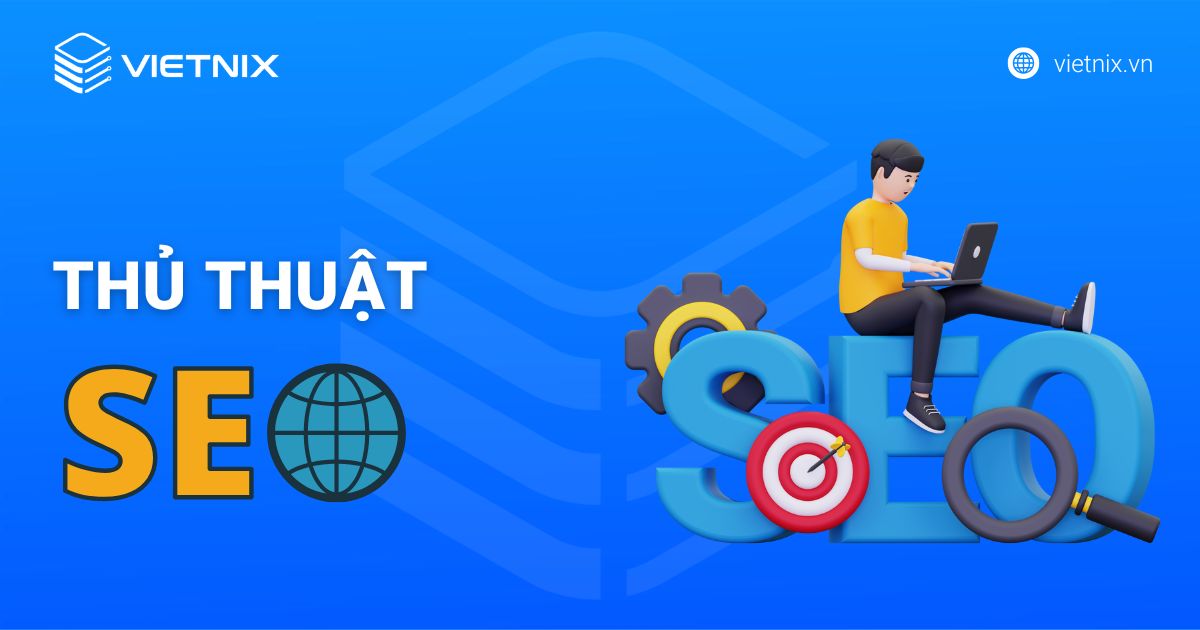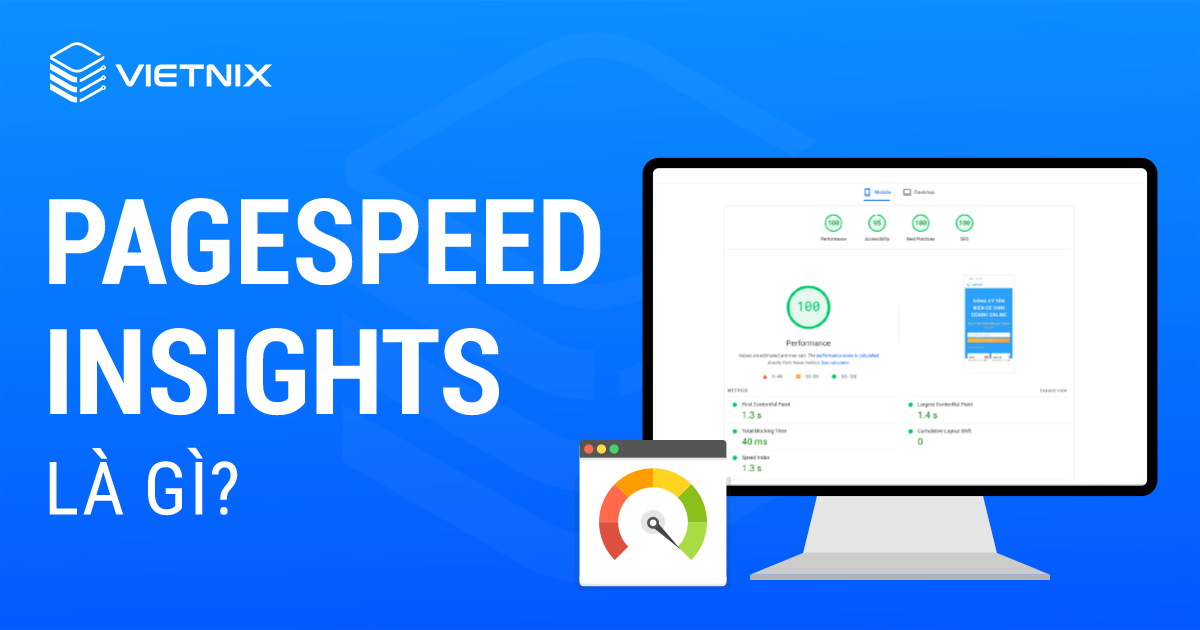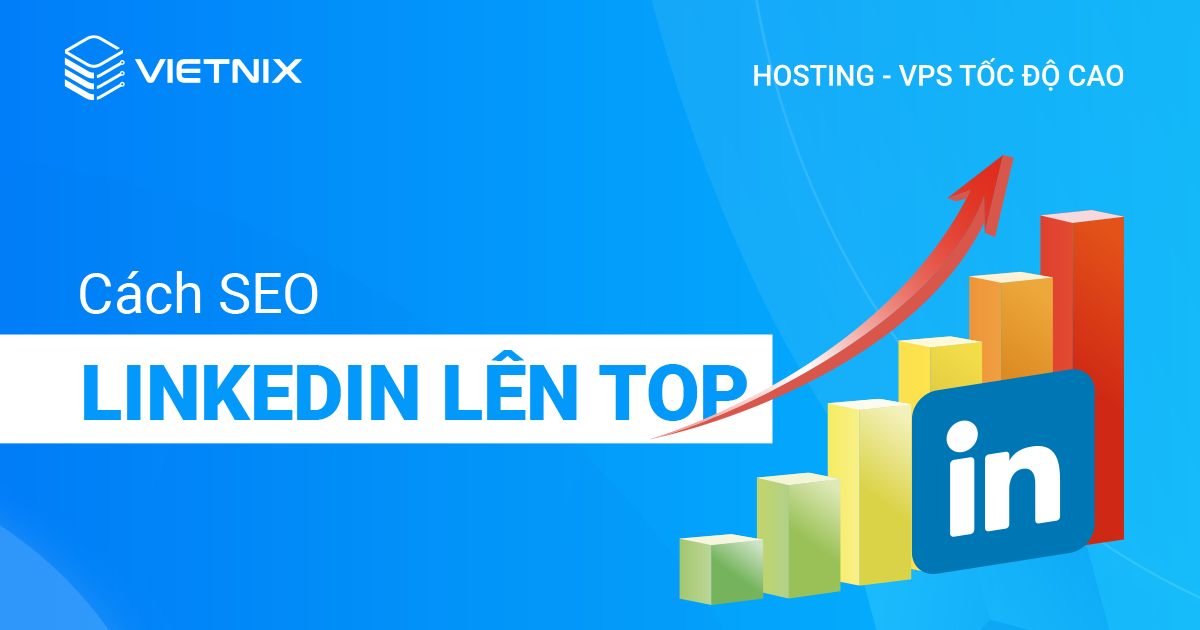Khi nhắc đến các công cụ SEO trong WordPress, chắc chắn Yoast SEO (hay còn có tên gọi cũ là WordPress SEO by Yoast) là một cái tên thông dụng nhất. Yoast SEO là công cụ giúp tối ưu lại những thành phần SEO trên website của bạn. Vậy làm thế nào để cài đặt Yoast SEO vào website WordPress và sử dụng Yoast SEO thế nào để nâng cao thứ hạng trong SERP? Trong bài viết này, Vietnix sẽ chia sẻ toàn bộ kiến thức về Yoast SEO. Hãy cùng tìm hiểu nhé!
Yoast SEO là gì?
Yoast SEO là một plugin SEO cho WordPress, được sử dụng phổ biến giúp tối ưu hóa website để được xếp hạng cao hơn trên SERP (đặc biệt là Google).
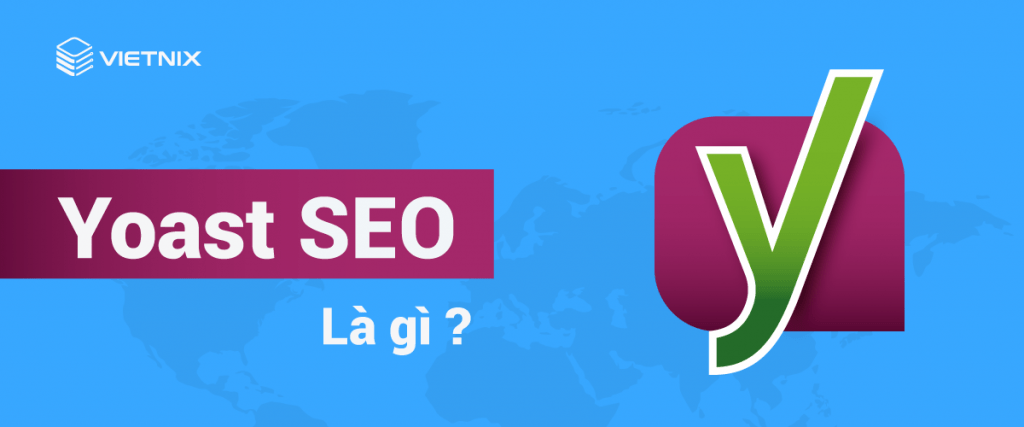
Yoast SEO được xây dựng và phát triển bởi team Yoast từ năm 2010, plugin này có hơn 5 triệu lượt cài đặt đang hoạt động và đã được tải xuống hơn 350 triệu lần với hơn 25.000 đánh giá năm sao trên wordpress.org.
Hướng dẫn cài đặt plugin Yoast SEO
Hướng dẫn cài đặt plugin Yoast SEO nhanh:
- Bước 1: Truy cập và dashboard WordPress của website.
- Bước 2: Nhấn vào cài mới plugin
- Bước 3: Tìm kiếm plugin Yoast SEO
- Bước 4: Nhấn cài đặt plugin
- Bước 5: Nhấn kích hoạt plugin
Hướng dẫn cài đặt plugin Yoast SEO chi tiết:
Bước 1: Truy cập và dashboard WordPress của website
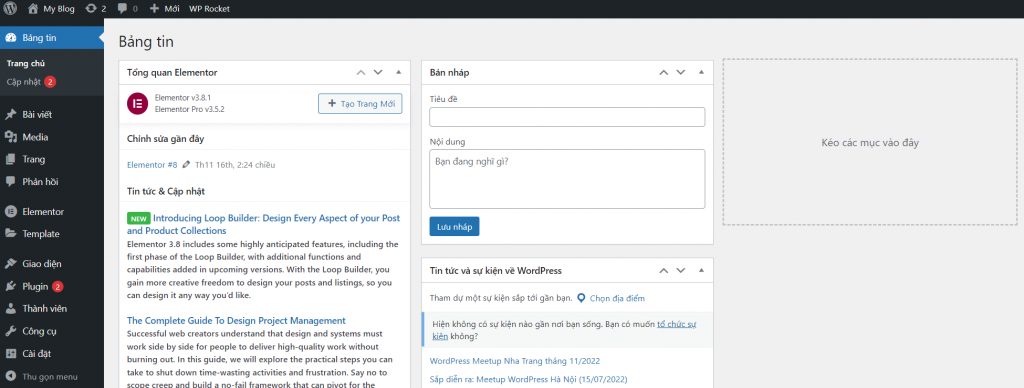
Bước 2: Nhấn vào cài mới plugin
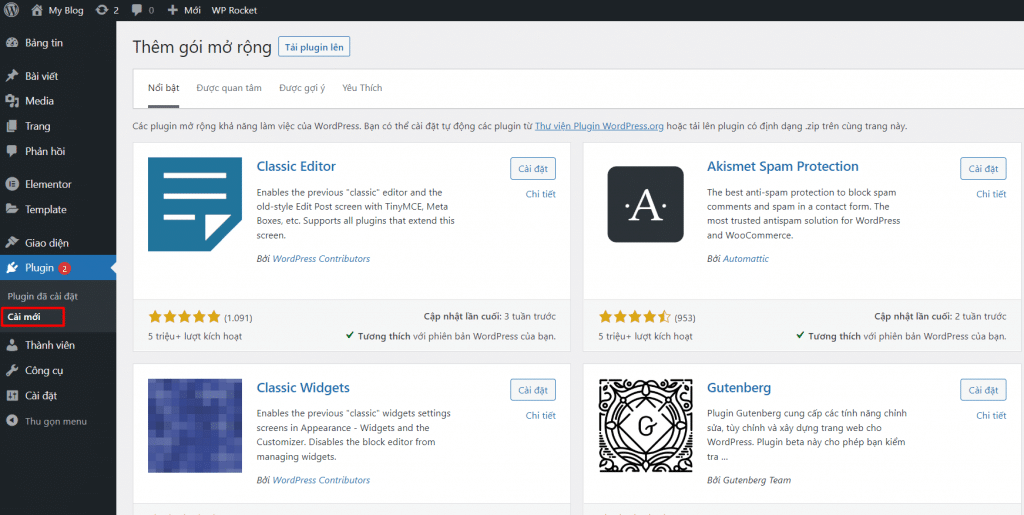
Bước 3: Tìm kiếm plugin Yoast SEO
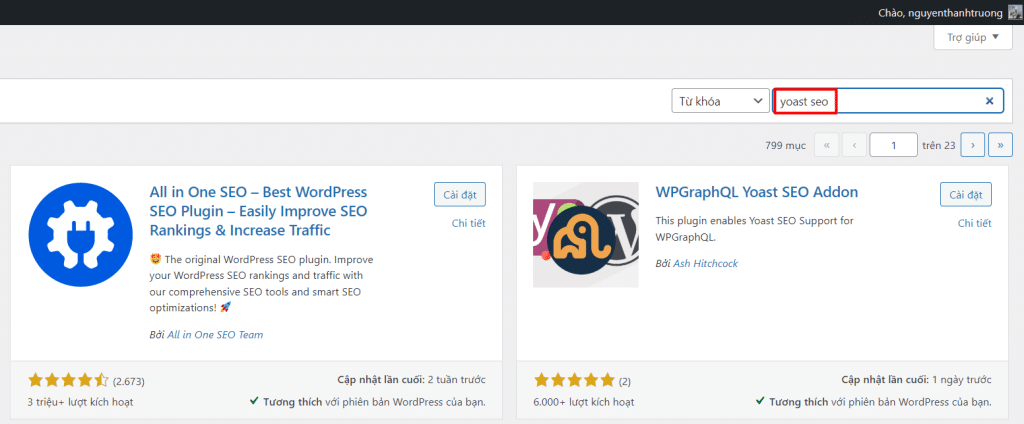
Bước 4: Nhấn cài đặt plugin
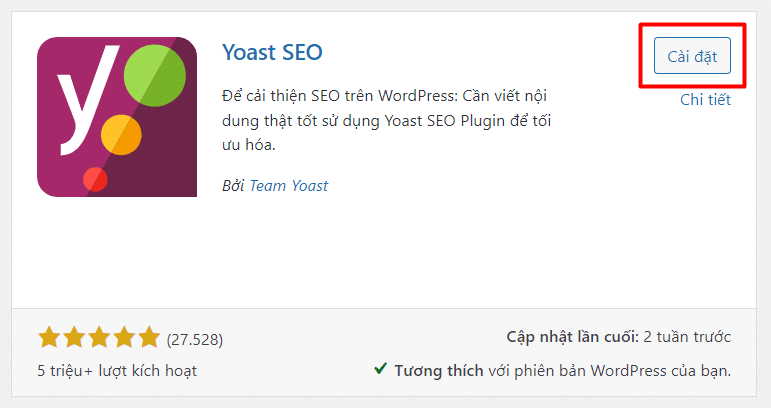
Bước 5: Nhấn kích hoạt plugin
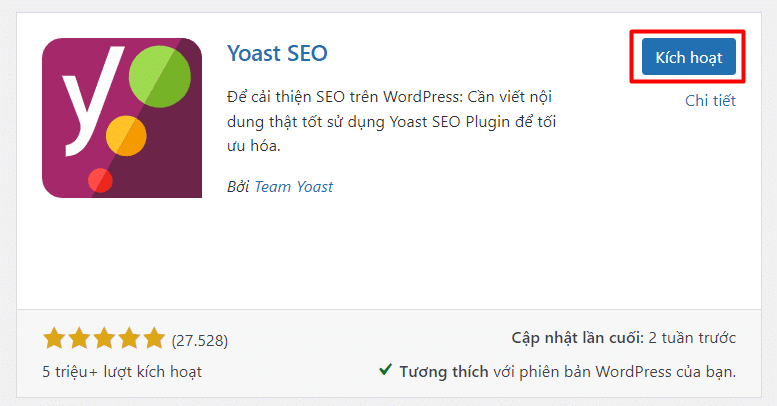
Hướng dẫn sử dụng Yoast SEO cơ bản
1. Sử dụng trình hướng dẫn cấu hình Yoast SEO
Sau khi cài đặt Yoast SEO. Bạn có thể truy cập dashboard của Yoast SEO bằng cách nhấp vào tab SEO trong dashboard WordPress của bạn (nằm ở cột bên trái của màn hình).
Nếu đây là lần đầu tiên sử dụng plugin thì bạn sẽ nhận được thông báo cấu hình SEO lần đầu. Sau khi nhấp vào Configuration Wizard (trình hướng dẫn cấu hình). Yoast SEO sẽ hiển thị các hướng dẫn để giúp bạn thiết lập tất cả các cài đặt SEO cơ bản.
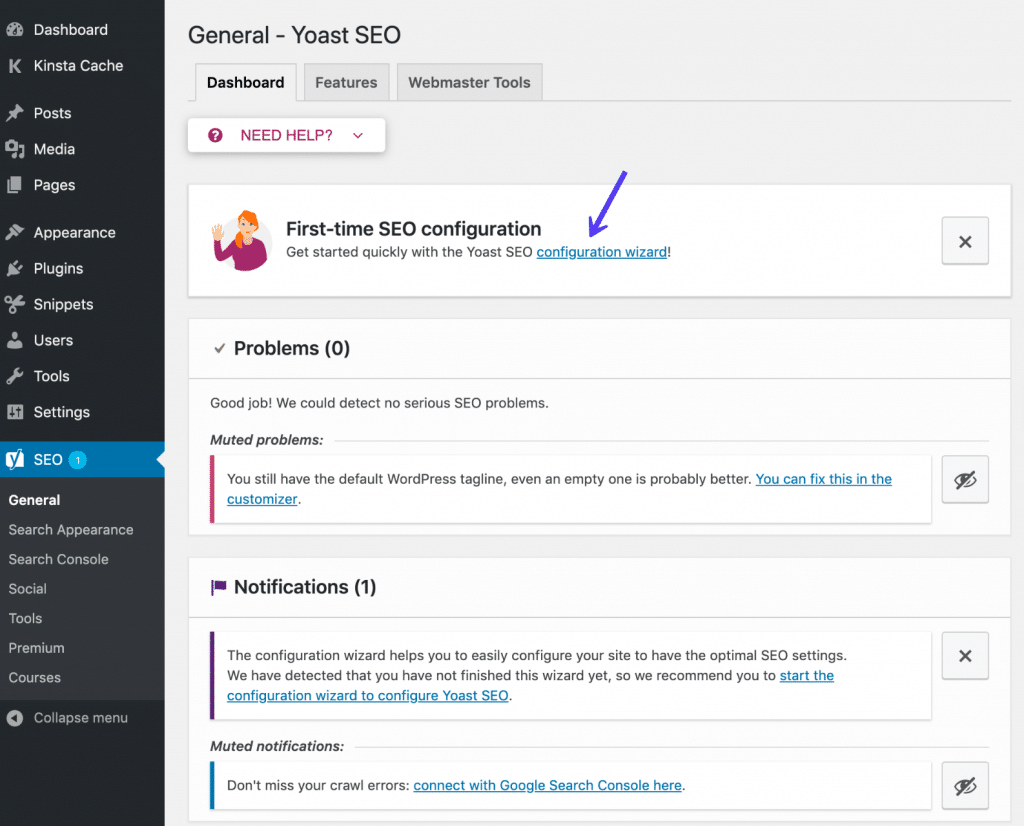
Hãy tiếp tục và nhấp vào liên kết đó. Sau đó, trên trang đầu tiên của trình hướng dẫn, hãy nhấp vào Configure Yoast SEO (cấu hình Yoast SEO). Dưới đây, Vietnix sẽ trình bày chi tiết các bước còn lại trong trình hướng dẫn cấu hình.
Bước 1: Environment (Tình trạng website)
Trong phần Environment này, có 2 tùy chọn A và B. Tuy nhiên, Vietnix khuyên bạn nên chọn luôn tùy chọn A.
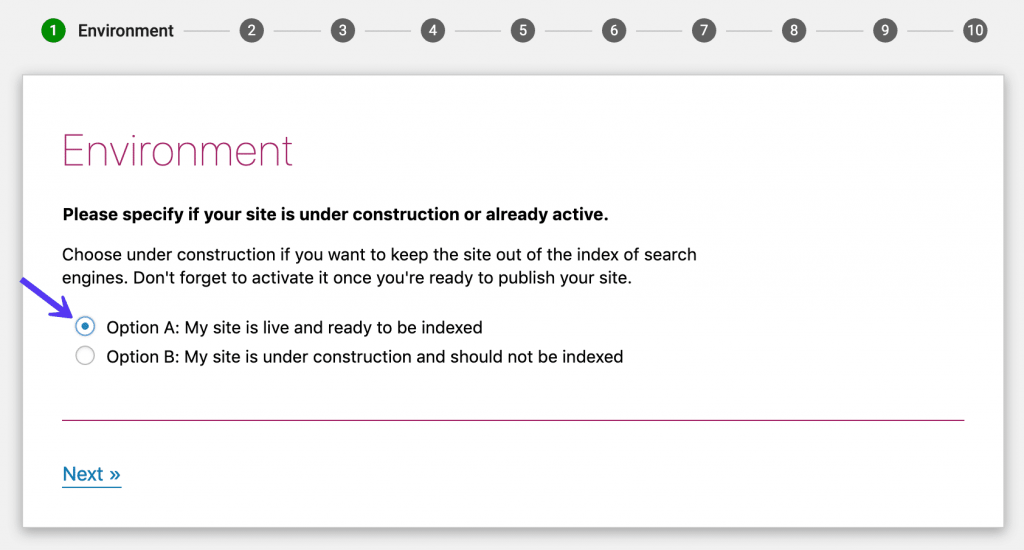
Bước 2: Loại trang web
Trong phần loại website, bạn có thể chọn loại website phù hợp nhất với website của mình.
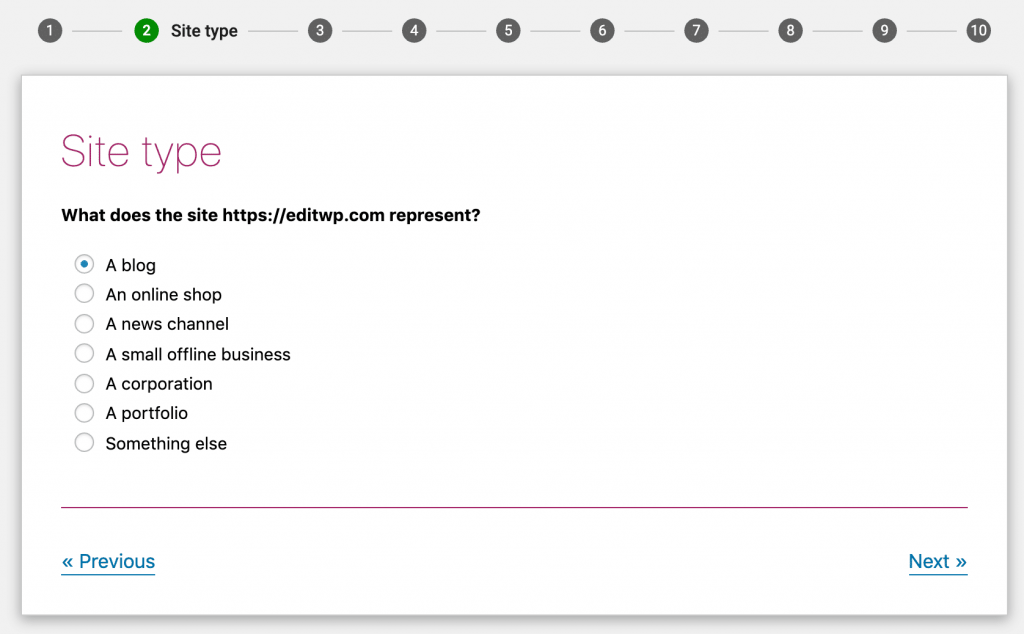
Bước 3: Tổ chức hoặc cá nhân
Tiếp theo, chọn xem website của bạn đại diện cho một tổ chức hay một cá nhân. Nếu bạn chọn để website đại diện cho tổ chức của mình, bạn sẽ cần nhập thông tin sau:
- Tên tổ chức.
- Hình ảnh biểu trưng của tổ chức (kích thước tối thiểu cho biểu trưng là 112×112 pixel).
Nếu bạn chọn rằng website của mình đại diện cho một cá nhân, bạn phải nhập tên của cá nhân đó. Nhập bất kỳ mô tả phương tiện truyền thông xã hội nào cho website của bạn.
Nếu bạn tạo website cho một tổ chức, đây sẽ là phần mô tả phương tiện truyền thông của tổ chức đó.
Bạn không cần nhập bất kỳ thông tin nào. Chỉ cần chọn mô tả của mạng xã hội mà bạn muốn quảng cáo.
Phần này giúp Yoast SEO cung cấp cho Google thông tin bổ sung để tạo thẻ Knowledge Graph. Các thẻ này “khá bắt mắt” đối với Google, bao gồm các bit và mẩu thông tin:
Bước 4: Khả năng hiển thị của Công cụ Tìm kiếm
Trong phần khả năng hiển thị của công cụ tìm kiếm. Bạn có thể chọn cho phép hoặc không cho phép loại nội dung nào sẽ được lập chỉ mục trong công cụ tìm kiếm.
Tuy nhiên, Vietnix khuyên bạn nên cài đặt nó theo mặc định. Trừ khi bạn có ý định khác: không thay đổi bất kỳ điều gì trong phần khả năng hiển thị của công cụ tìm kiếm này.
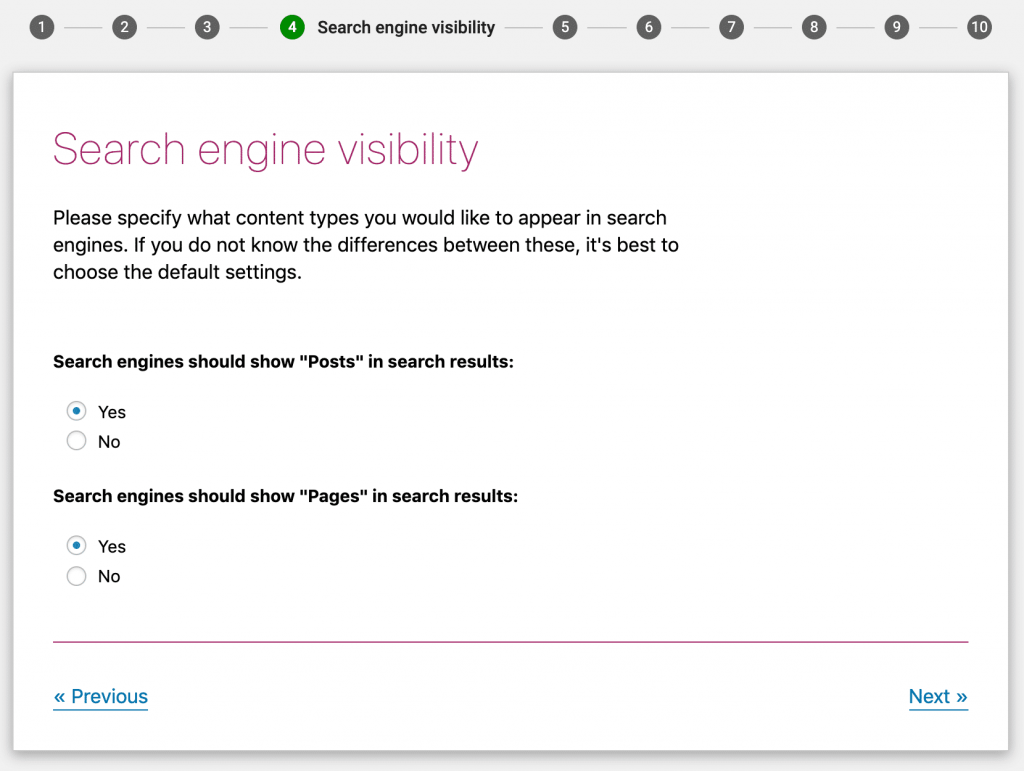
Bước 5: Multiple Authors (Website nhiều tác giả)
Nếu website chỉ do bạn chỉnh sửa, Yoast SEO sẽ tự động đánh dấu hồ sơ tác giả của bạn là không được lập chỉ mục. Tránh nội dung trùng lặp (noindex yêu cầu Google không lập chỉ mục trang).
Yoast SEO làm được điều này vì chỉ có một tác giả trên một blog. Kho lưu trữ của tác giả sau đó sẽ được đánh giá là giống 100% với trang blog được lập chỉ mục thực tế của bạn.
Chọn Có nếu website có nhiều tác giả. Bằng cách này, mọi người vẫn có thể tìm thấy kho lưu trữ bài đăng của một tác giả cụ thể trong kết quả tìm kiếm của Google:
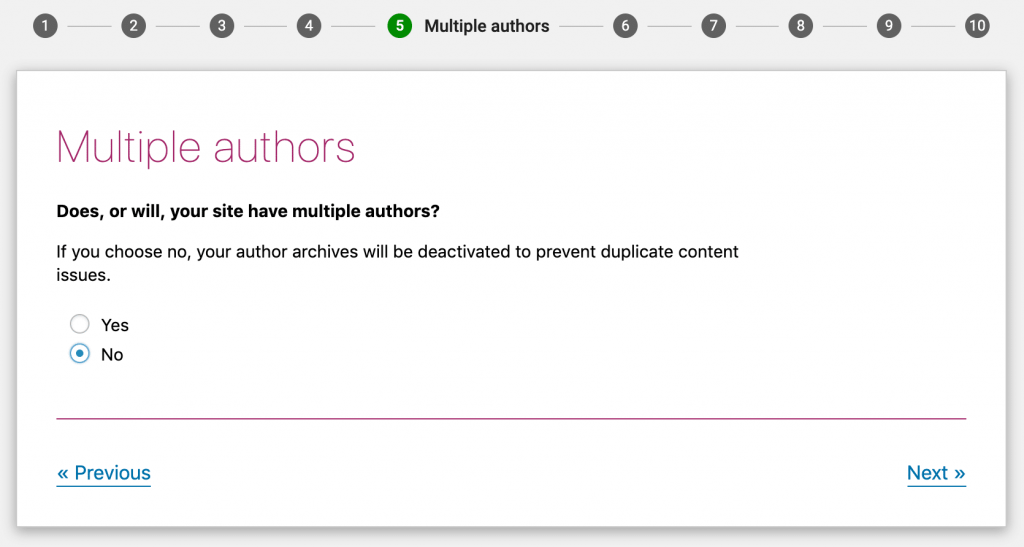
Bước 6: Google Search Console
Google Search Console là một công cụ của Google cho phép bạn xem thông tin chẳng hạn như hiệu suất website của bạn trong tìm kiếm không phải trả tiền của Google.
Nếu bạn đã từng sử dụng Google Search Console. Bạn có thể cho phép Yoast SEO thu thập thông tin bằng cách nhấp vào “Get Google Authorization Code” (Nhận mã ủy quyền của Google) và nhập mã vào đây.
Nếu bạn không biết rõ về Google Search Console, hãy nhấp vào next và bỏ qua bước này. Bạn có thể muốn khám phá Google Search Console cho đến cùng, nhưng điều này là không cần thiết để Yoast SEO hoạt động:
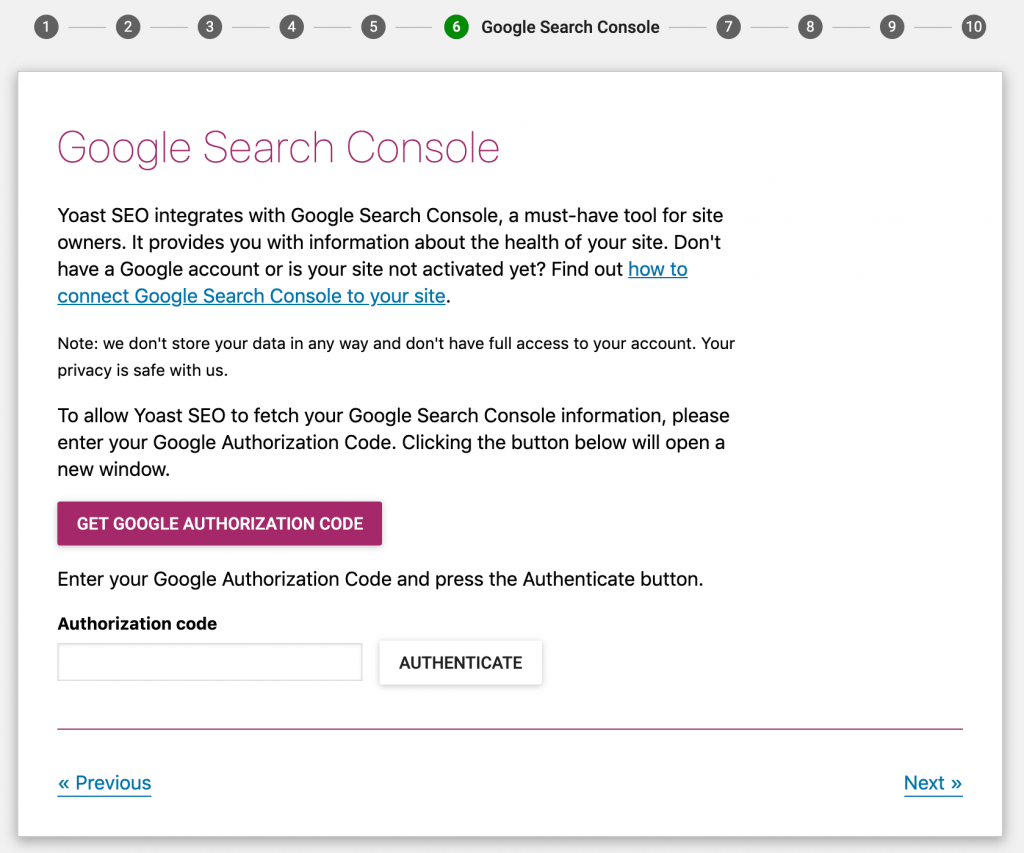
Bước 7: Cài đặt tiêu đề
Tiêu đề chính là tiêu đề chính xuất hiện trên các trang kết quả tìm kiếm của Google (và trên các tab trình duyệt của khách truy cập).
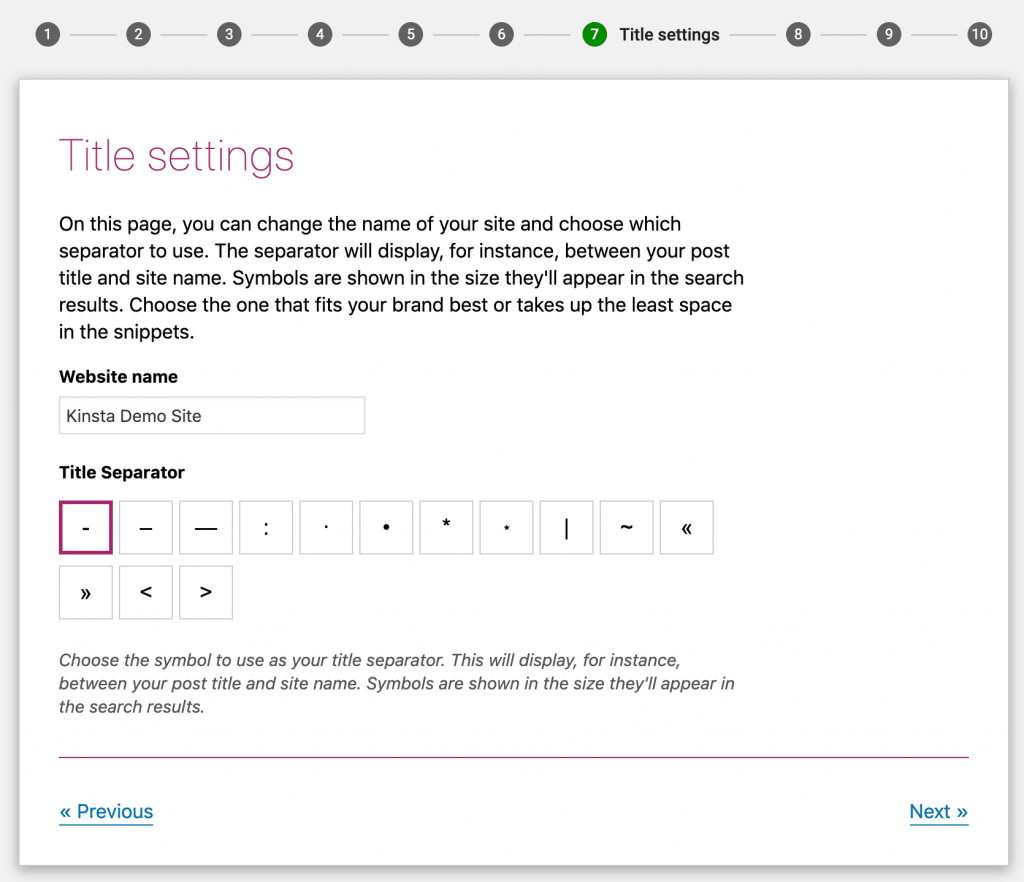
Trong phần này, bạn có thể chọn từ hai yếu tố:
- Tên website của bạn.
- Dấu phân cách.
Ví dụ: Nếu bạn đã xuất bản một bài đăng có tiêu đề “Yoast SEO là gì? Cách sử dụng Yoast SEO” bằng các cài đặt ở trên, trang của bạn sẽ trông như thế này: Yoast SEO là gì? Cách sử dụng Yoast SEO – Vietnix
Hoàn thành trình hướng dẫn cấu hình
Bước 8 và bước 9
Trong bước 8 và 9, Yoast SEO sẽ giúp bạn:
- Đăng ký nhận Bản tin của Yoast SEO
- Nâng cấp lên Yoast SEO Premium, tài liệu nghiên cứu từ khóa,…
Tuy nhiên 2 bước này không bắt buộc nếu không cần thiết. Chỉ cần nhấp vào next cho đến khi bạn đến bước 10 – THÀNH CÔNG! Sau đó bấm Close:
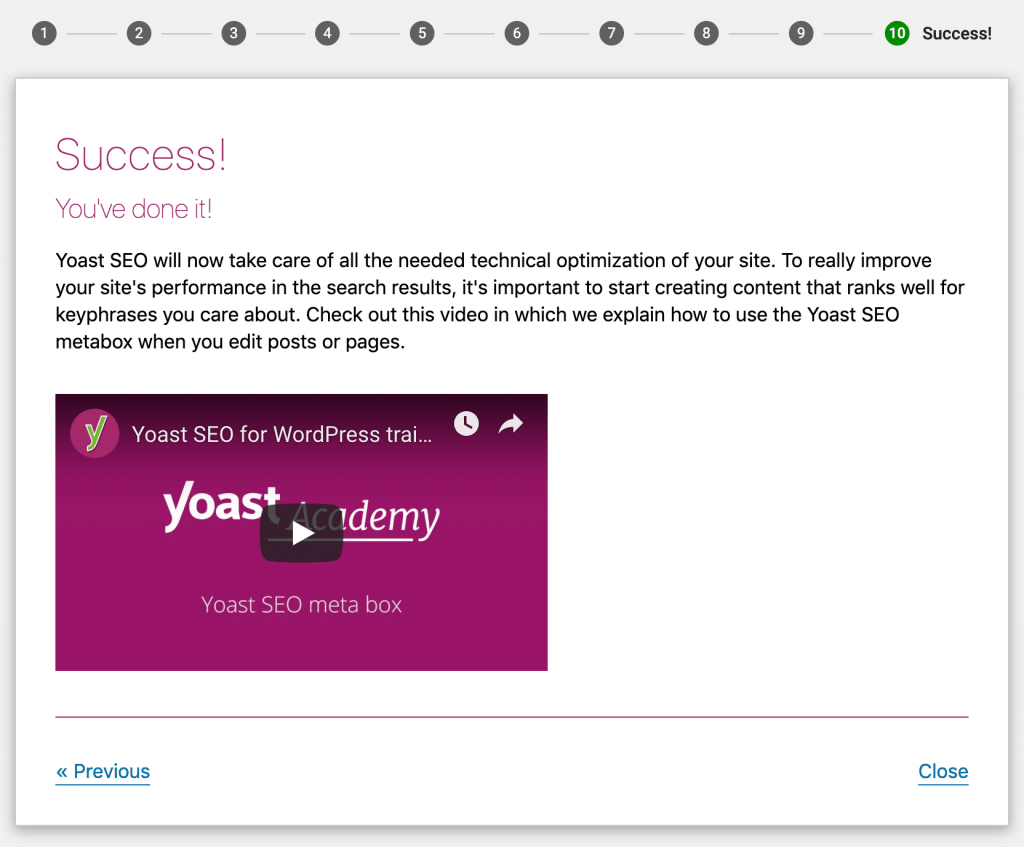
Hoàn thành 10 bước trên là bạn đã cấu hình xong Yoast SEO.
Sử dụng hộp Meta Yoast SEO
Hộp Metal Yoast SEO là nơi bạn sẽ tương tác với plugin nhiều nhất. Hộp metal này có các chức năng sau:
- Phân tích nội dung sắp đăng của bạn, bao gồm chất lượng SEO và khả năng đọc.
- Cho phép bạn định cấu hình lại cài đặt để làm cho nội dung của bạn hoạt động bình thường trên Google và mạng xã hội.
Thông thường, một khung metal xuất hiện bên dưới trình chỉnh sửa WordPress. Tuy nhiên, trong một số trường hợp, vị trí chính xác của nó phụ thuộc vào plugin và chủ đề. Nếu bạn đang sử dụng trình chỉnh sửa khối WordPress. Bạn có thể thấy hộp này ở thanh bên phải.
Ngoài ra, bạn có thể tương tác với hộp metal theo ba cách khác nhau:
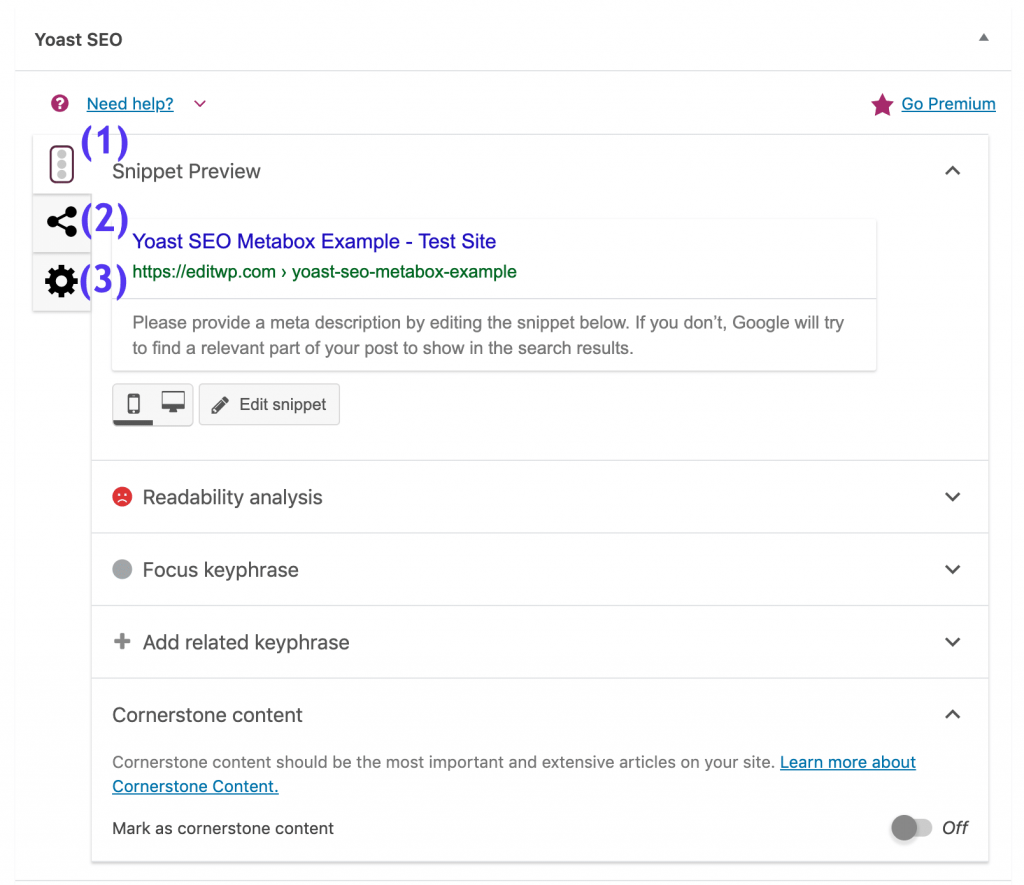
- Cho phép bạn chuyển sang chế độ xem kết quả Google Search mô phỏng. Phân tích khả năng đọc, các cụm từ chính cần tập trung vào và nội dung cơ bản quan trọng.
- Cho phép bạn truy cập các cài đặt bổ sung của mạng xã hội.
- Cho phép bạn truy cập các tùy chọn nâng cao.
Tab tối ưu hóa nội dung
Chức năng chính của tab tối ưu hóa nội dung là cho biết nội dung của bạn được tối ưu hóa tốt như thế nào cho các công cụ tìm kiếm. Khu vực đầu tiên trong tab tối ưu hóa nội dung là chế độ xem kết quả mô phỏng của Google Search.
Bạn có thể chỉnh sửa tiêu đề SEO và thẻ meta description nội dung của mình theo cách thủ công bằng cách nhấp vào nút Edit Snippet. Bạn sẽ thấy bản xem trước ở trên cùng, luôn đồng bộ với nội dung bạn nhập.
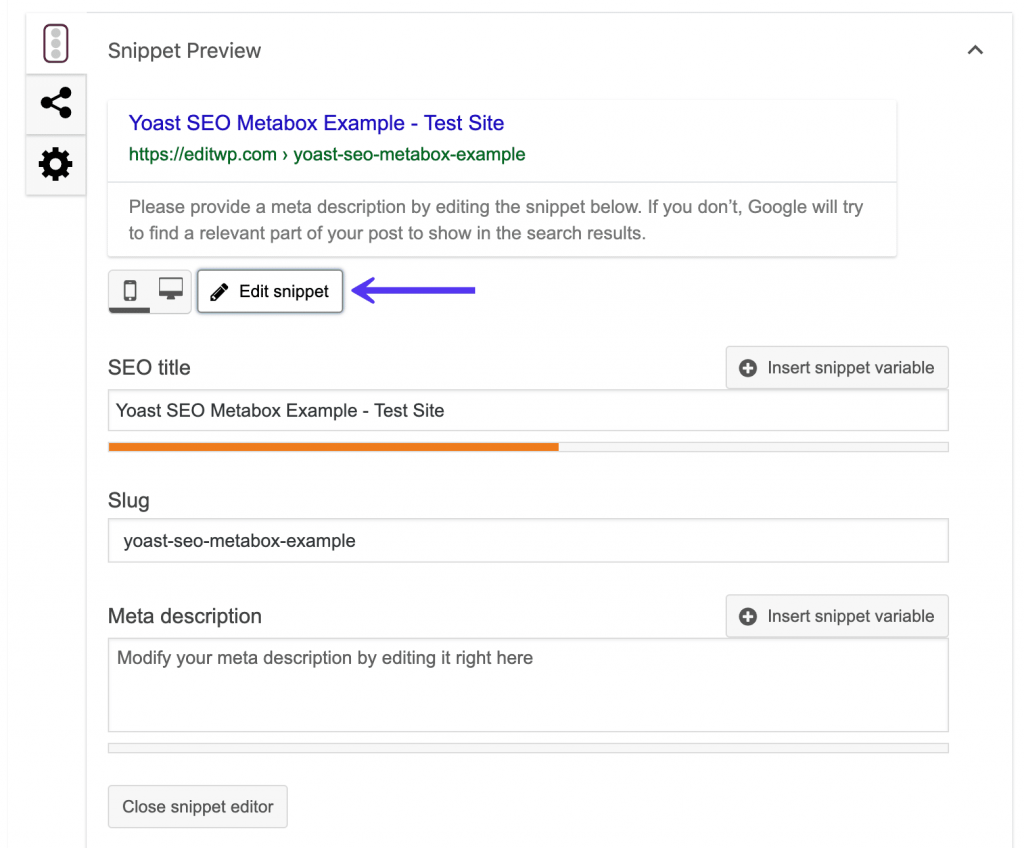
Trong phần phân tích khả năng đọc, Yoast SEO luôn cố gắng áp dụng các khái niệm dễ hiểu cho người đọc. Về cơ bản, nó sẽ đánh giá khả năng đọc nội dung của khách truy cập. Sau đó, nó đưa ra một số đề xuất tốt hơn để giúp cải thiện khả năng đọc nội dung.
Tuy nhiên, không phải tất cả các khuyến nghị của Yoast SEO đều hoàn hảo và chính xác. Do đó, cần phải nhắc nhở và lựa chọn có nên áp dụng các khuyến nghị này hay không. Tuy nhiên, chúng cũng là những hướng dẫn hữu ích trong nhiều tình huống.
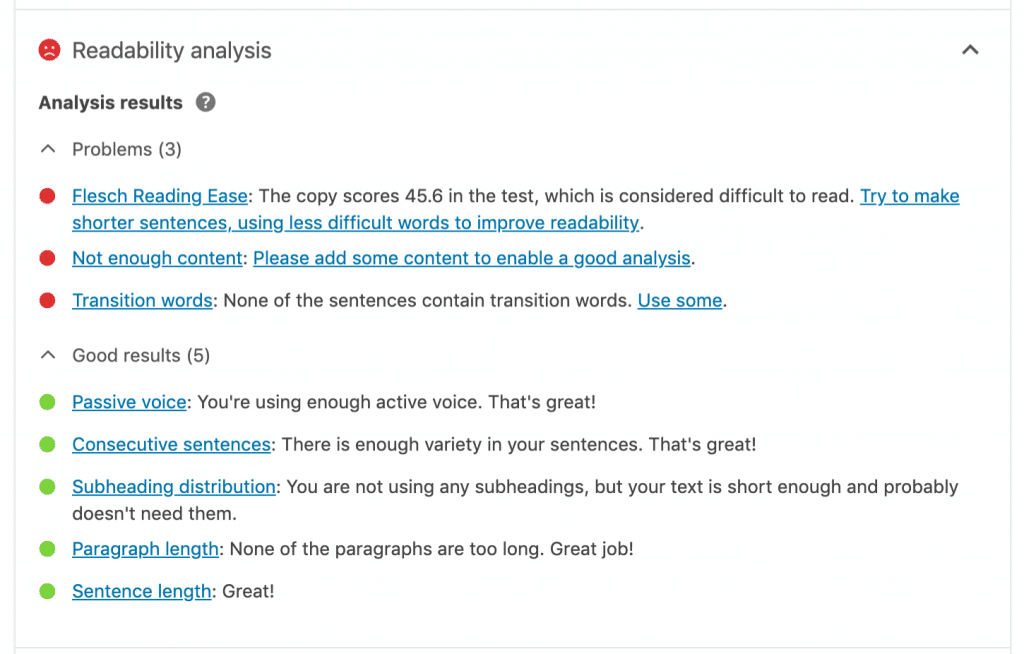
Trong phần Focus Keyphrase. Bạn có thể nhập các từ khóa cần tập trung vào để tối ưu hóa nội dung của mình.
Về cơ bản, bạn cần thực hiện một số nghiên cứu từ khóa cơ bản để xác định từ khóa nào mà người dùng của bạn sử dụng nhiều nhất. Sau đó, bạn đặt từ khóa đó vào hộp và Yoast SEO sẽ phân tích nội dung của bạn. Nó sẽ xem bài đăng của bạn được tối ưu hóa tốt như thế nào cho từ khóa cụ thể đó.
Nó sẽ cho bạn biết những gì bạn đã làm tốt và những gì bạn cần cải thiện. Nếu bạn đang sử dụng phiên bản cao cấp của Yoast SEO. Bạn có thể thêm các từ khóa liên quan đến từ khóa chính của mình.
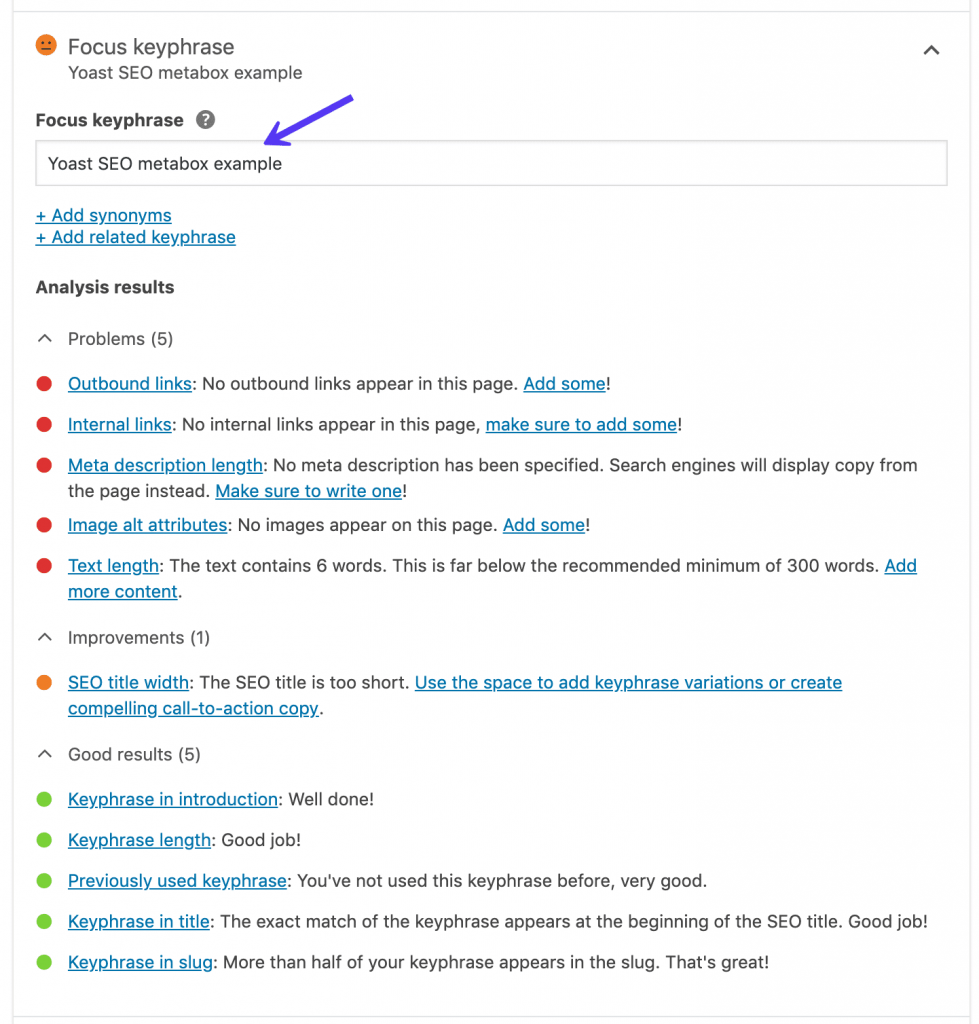
Quan trọng nhất, các cụm từ khóa của Yoast không phải là tiêu chí xếp hạng của Google, nó chỉ là một thủ thuật nhỏ giúp bạn tối ưu hóa nội dung của mình. Trong phần Cornerstone Content bạn có thể chọn có chỉ định bài đăng làm nội dung nền tảng hay không.
Nội dung nền tảng chính là cốt lõi của website. Nó bao gồm các bài viết tốt nhất và quan trọng nhất trên website của bạn. Các trang hoặc bài đăng bạn muốn chúng xếp hạng cao nhất trong công cụ Google. Các bài viết cơ bản thường dài và chứa nhiều thông tin hữu ích và quan trọng. Ngoài ra, chúng kết hợp nhiều thông tin chi tiết từ các bài đăng trên blog khác nhau và chứa tất cả thông tin quan trọng về một chủ đề cụ thể.
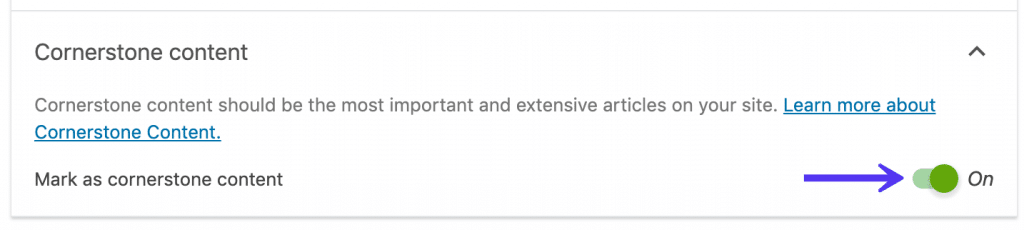
Nói cách khác, bạn chỉ cần chọn bài hay nhất của mình và bài đăng hoặc trang bạn muốn đặt chúng làm nội dung cơ bản. Sau đó, bạn có thể dễ dàng sắp xếp theo danh sách bài đăng hoặc trang dựa trên nội dung cơ bản đó.
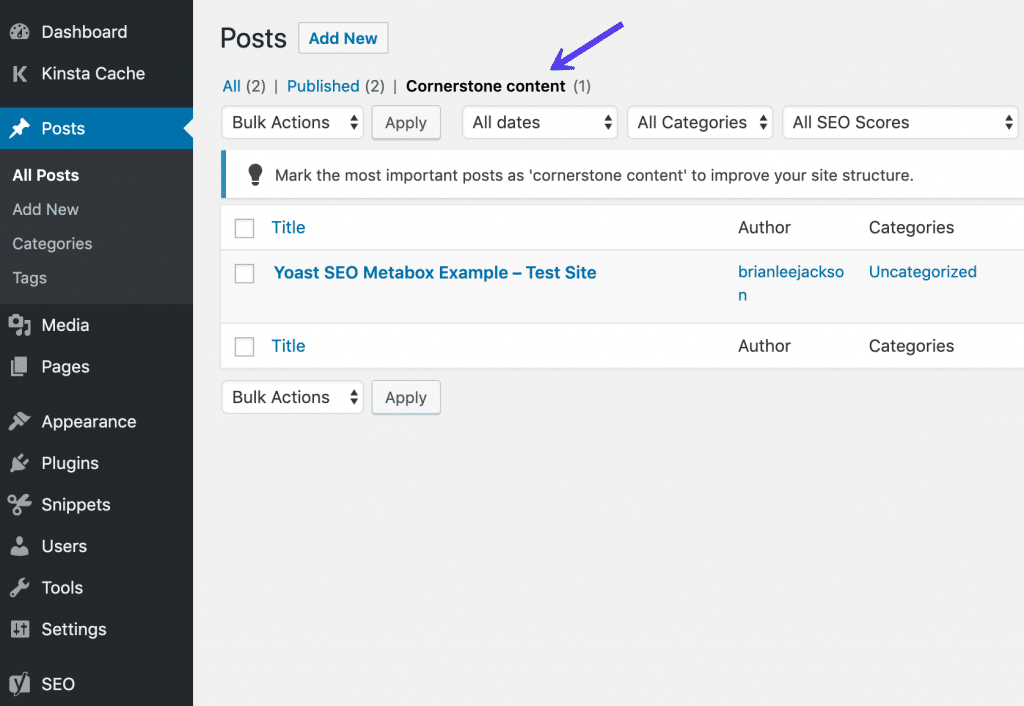
Tab Social Media trong Yoast SEO
Trong tab Social Media, bạn có thể định cấu hình theo cách thủ công khi bài đăng hoặc nội dung được chia sẻ lên Facebook hoặc Twitter:
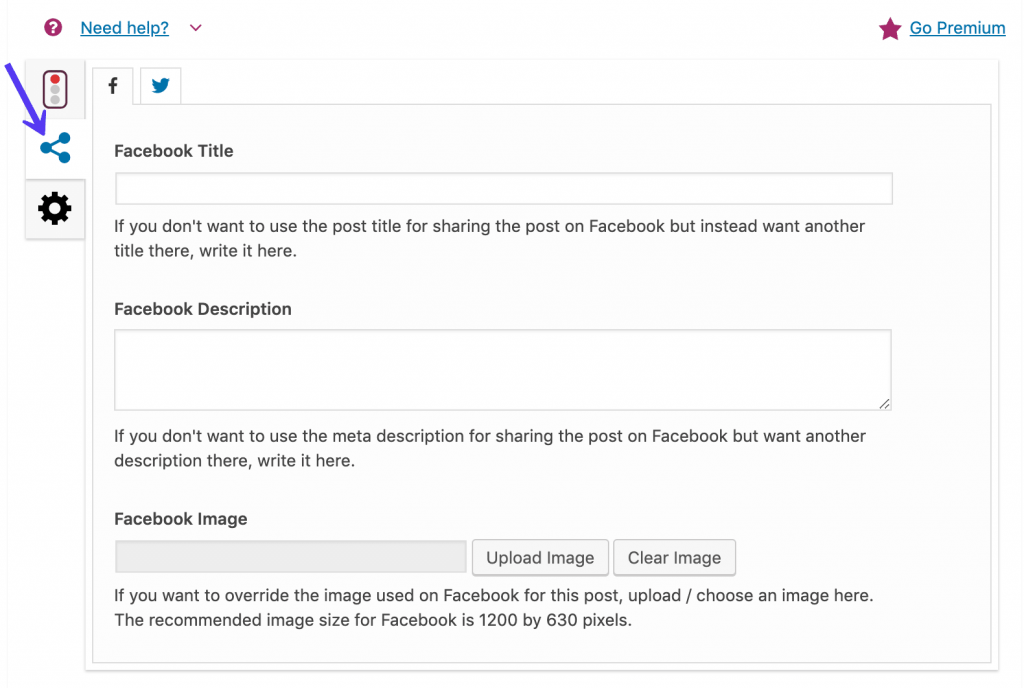
Thông thường, bạn không cần phải định cấu hình thông tin này theo cách thủ công cho mỗi bài đăng. Vì Yoast SEO tự động hiển thị thông tin dựa trên:
- Tiêu đề nội dung SEO.
- Hình ảnh nổi bật trong nội dung.
Tuy nhiên, nếu bạn không muốn sử dụng các giá trị mặc định này, bạn có thể sử dụng các tab bên dưới.
Tab nâng cao Yoast SEO
Nói chung, bạn sẽ hiếm khi cần sử dụng tab Nâng cao trong Yoast SEO. Tuy nhiên, nếu bạn muốn:
- Ngăn Google thu thập dữ liệu một số phần của nội dung này. Nói cách khác, cho phép hoặc không cho phép các công cụ tìm kiếm hiển thị nó trong kết quả tìm kiếm.
- Chỉ định một URL chuẩn để tránh trùng lặp nội dung.
Bạn có thể thực hiện cả hai điều trên trong tab Yoast SEO Advanced này.
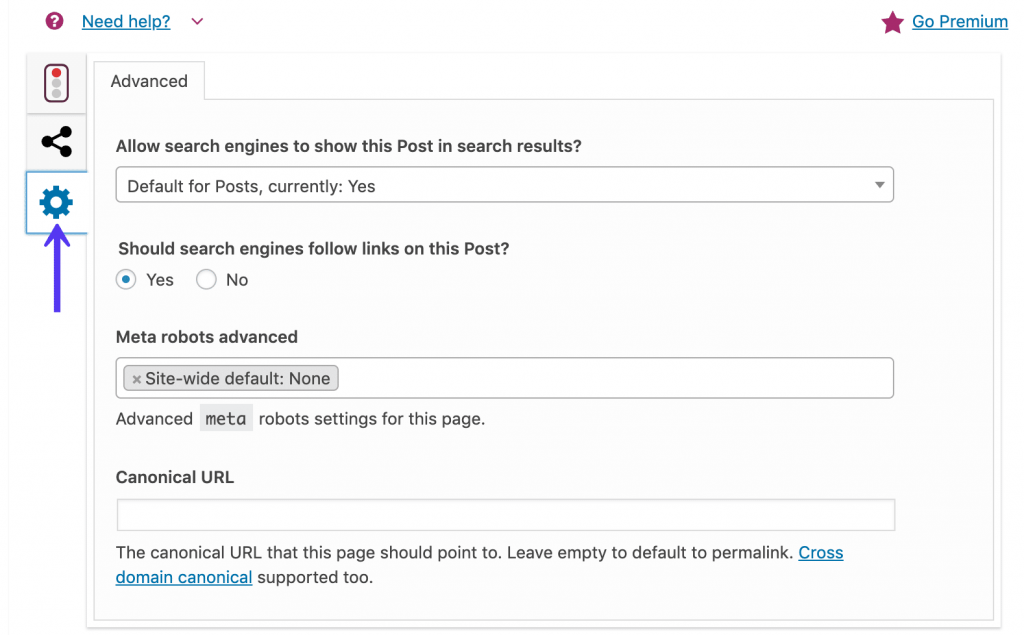
Khám phá Dashboard trong Yoast SEO
Sau khi cung cấp kiến thức về cách định cấu hình Yoast SEO và hộp meta. Vì vậy, bây giờ Vietnix sẽ giới thiệu với bạn về bảng điều khiển.
Trên trang chủ của bảng điều khiển (trong phần General). Yoast SEO sẽ cảnh báo bạn về các vấn đề SEO tiềm ẩn trên website.
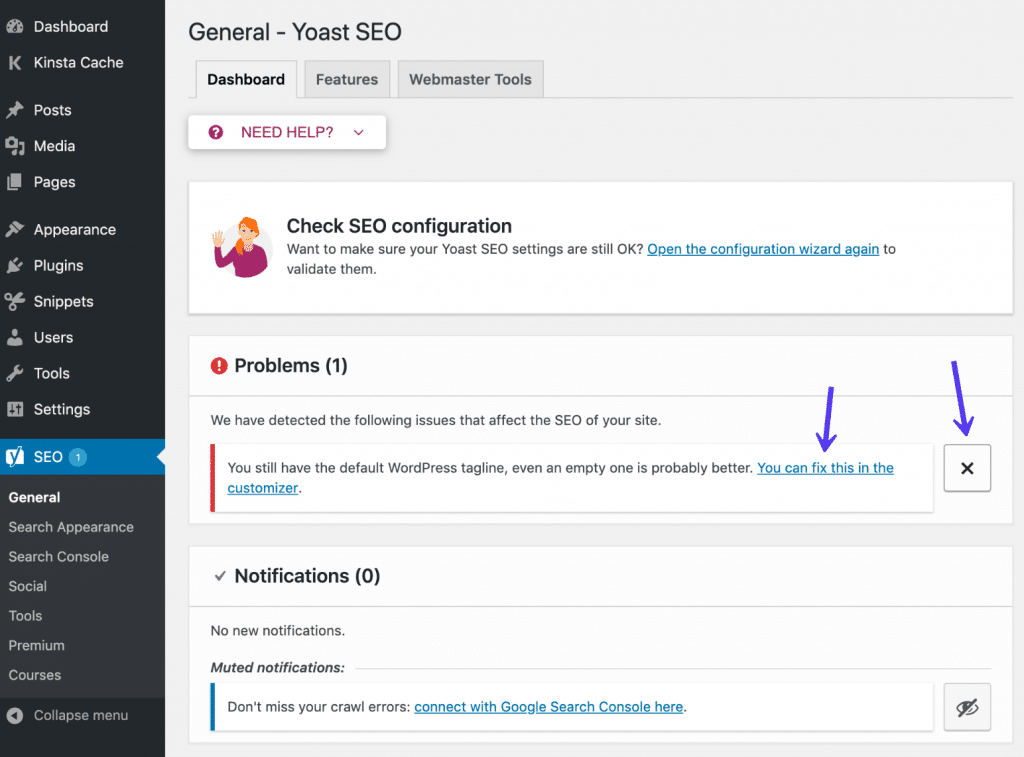
Tab General (Tổng quan)
Thực ra tab General không quá quan trọng nhưng nó cũng có thể giúp ích cho bạn:
- Truy cập trình hướng dẫn cấu hình.
- Đếm số lượng liên kết nội bộ trong bài viết của bạn.
Tab features (Tính năng)
Trong tab Tính năng, bạn có thể bật hoặc tắt các tính năng Yoast SEO cụ thể.
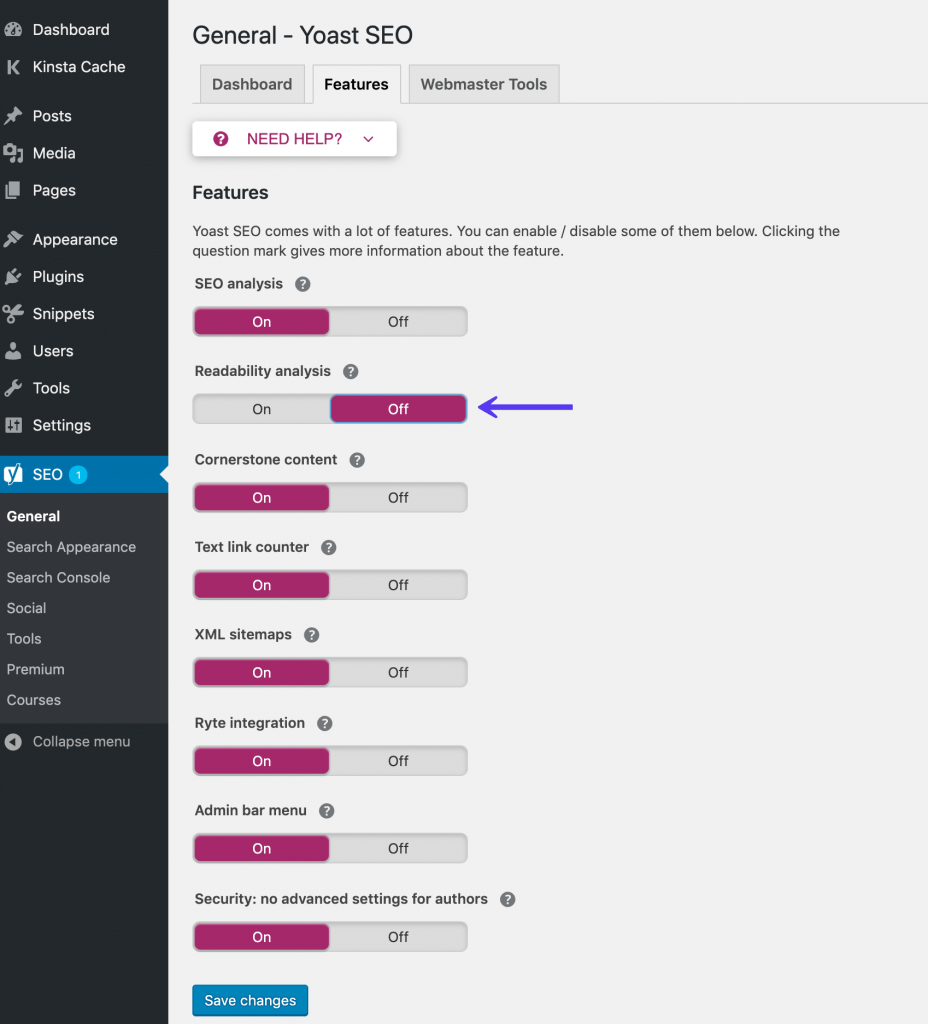
Trong tab này, bạn cũng có thể bật hoặc tắt quyền riêng tư của tác giả. Phần nâng cao của hộp Metal Yoast SEO cho phép người dùng xóa bài đăng khỏi kết quả tìm kiếm hoặc thay đổi thẻ canonical mà không phải tác giả nào cũng làm được điều này. Vì vậy, theo mặc định, chỉ có biên tập viên và quản trị viên mới có quyền làm như vậy. Khi bạn tắt, tất cả người dùng có thể thay đổi các cài đặt này.
Có thể tìm kiếm sơ đồ trang web (Sitemap XML) không? Câu trả lời chính là Yoast SEO giúp bạn tự động tạo sơ đồ trang web để có thể gửi tới công cụ Google.
Trong phiên bản mới nhất của Yoast SEO, phần này không còn được tách ra nữa. Nhưng bạn cũng có thể tìm thấy liên kết đến sơ đồ trang web bằng cách mở rộng chú giải công cụ. Sau đó nhấp vào liên kết Xem sơ đồ trang web XML.
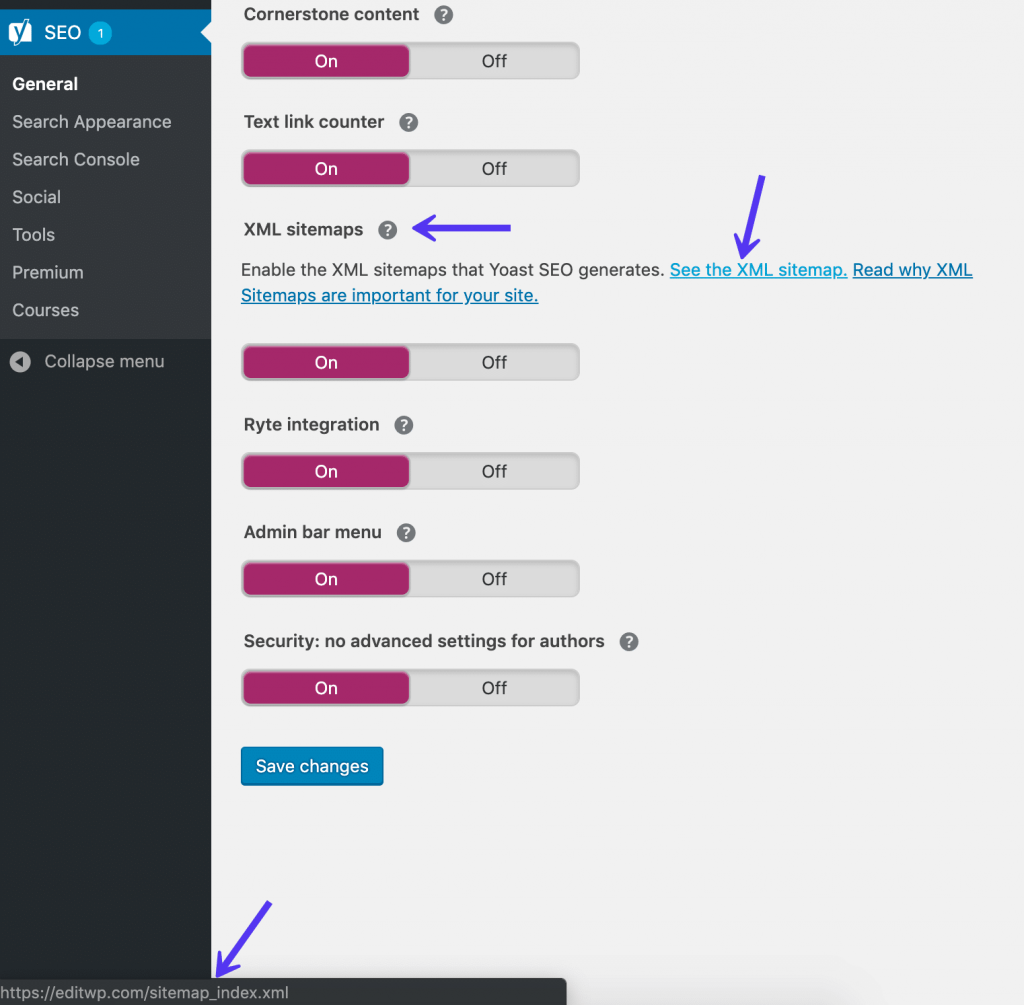
Để loại trừ một số bài đăng nhất định khỏi sơ đồ trang web của bạn, bạn có thể thực hiện việc này trong phần Search Appearance (giao diện tìm kiếm).
Tab công cụ Webmaster (Quản trị web)
Trong tab này, Yoast SEO có thể giúp bạn xác minh website của mình bằng các công cụ quản trị trang web của công cụ tìm kiếm khác nhau.
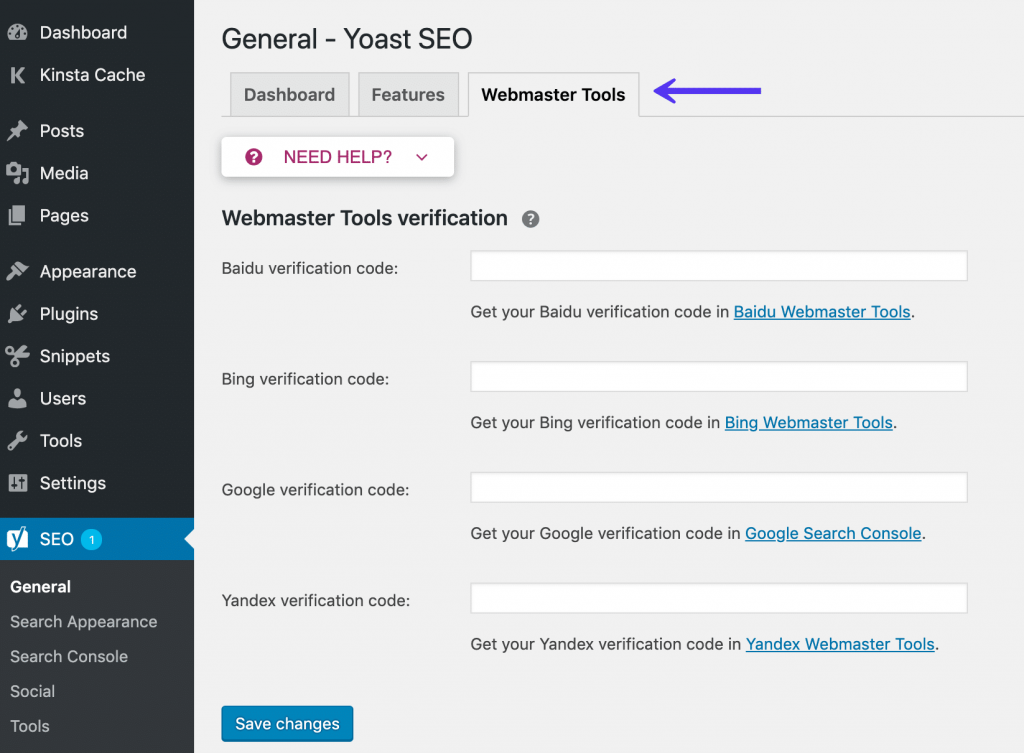
Hướng dẫn sử dụng Yoast SEO nâng cao
Tùy chọn Search Appearance (giao diện tìm kiếm)
Bạn muốn chỉnh sửa dữ liệu schema.org và biểu đồ tri thức? Rất có thể bạn chưa bao giờ sử dụng trình hướng dẫn cấu hình. Bạn có thể truy cập nó trong phần Search Appearance. Nhấp vào tab general và sau đó bạn có thể chỉnh sửa dữ liệu tổ chức và/hoặc dữ liệu cá nhân của mình.
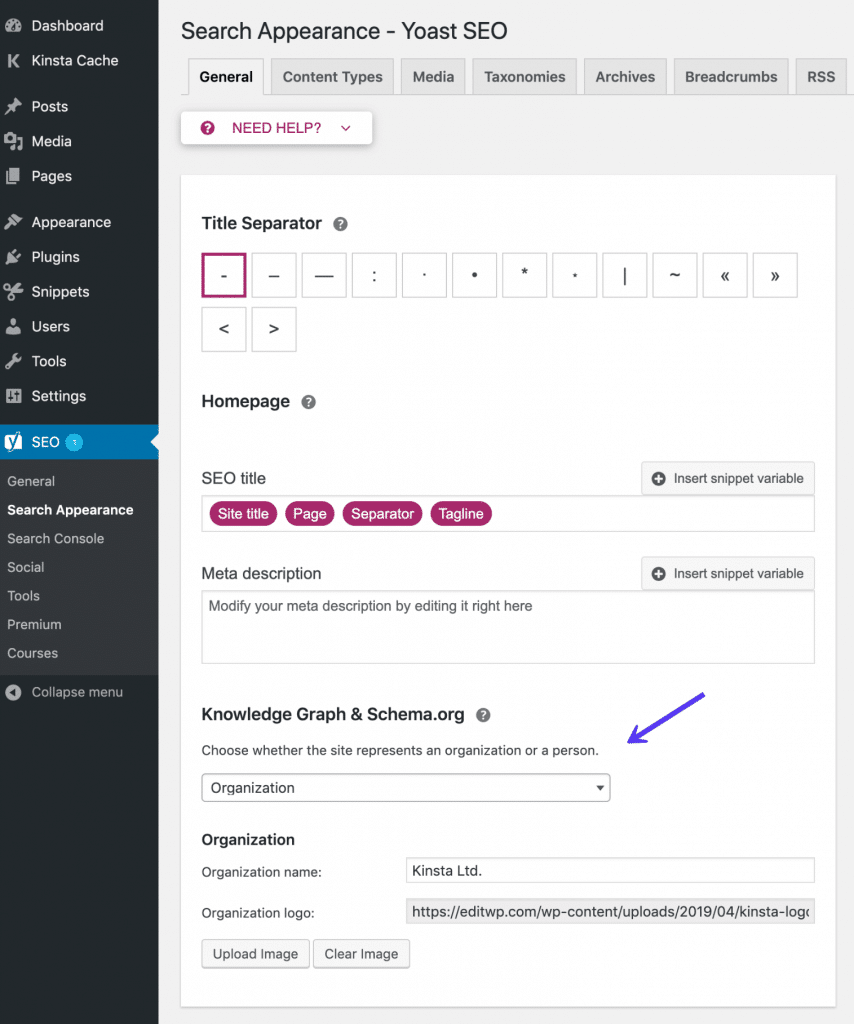
Bắt đầu từ ngày 16 tháng 4 năm 2019, các bản phát hành Yoast SEO 11+ hỗ trợ nhiều dữ liệu có cấu trúc hơn trước. Nó được thêm vào mã trang web của bạn dưới dạng JSON-LD. Họ có thể hỗ trợ tổ chức cấu trúc, con người, trang web, trang và bài viết.
Bạn có thể sử dụng công cụ kiểm tra dữ liệu có cấu trúc của Google để kiểm tra trang web WordPress của mình.
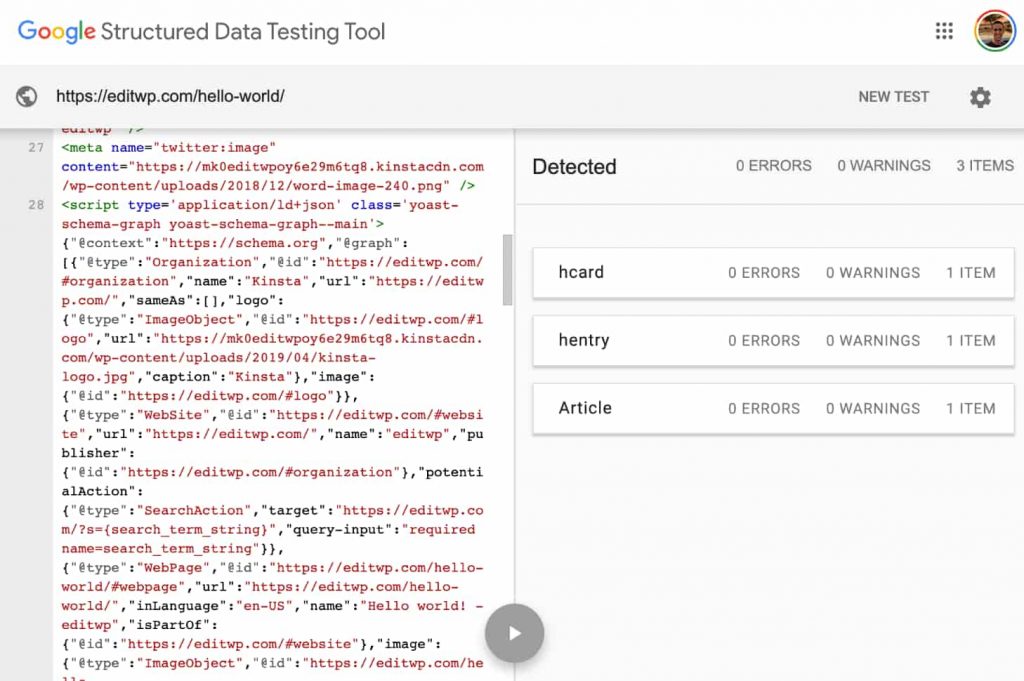
Phần Giao diện tìm kiếm cũng cung cấp các tính năng giúp tự động hóa SEO trên trang trên website của bạn. Về cơ bản, Yoast SEO cho phép bạn cài đặt các mẫu cho tiêu đề SEO và mô tả meta:
- Các page.
- Bài đăng.
- Loại bài tùy chỉnh nội dung.
- Phân loại (công cụ mặc định hoặc tùy chỉnh của WordPress).
- Các nguyên tắc phân loại tùy chỉnh (các nguyên tắc phân loại mới được tạo từ các nguyên tắc phân loại hiện có).
- Trang lưu trữ.
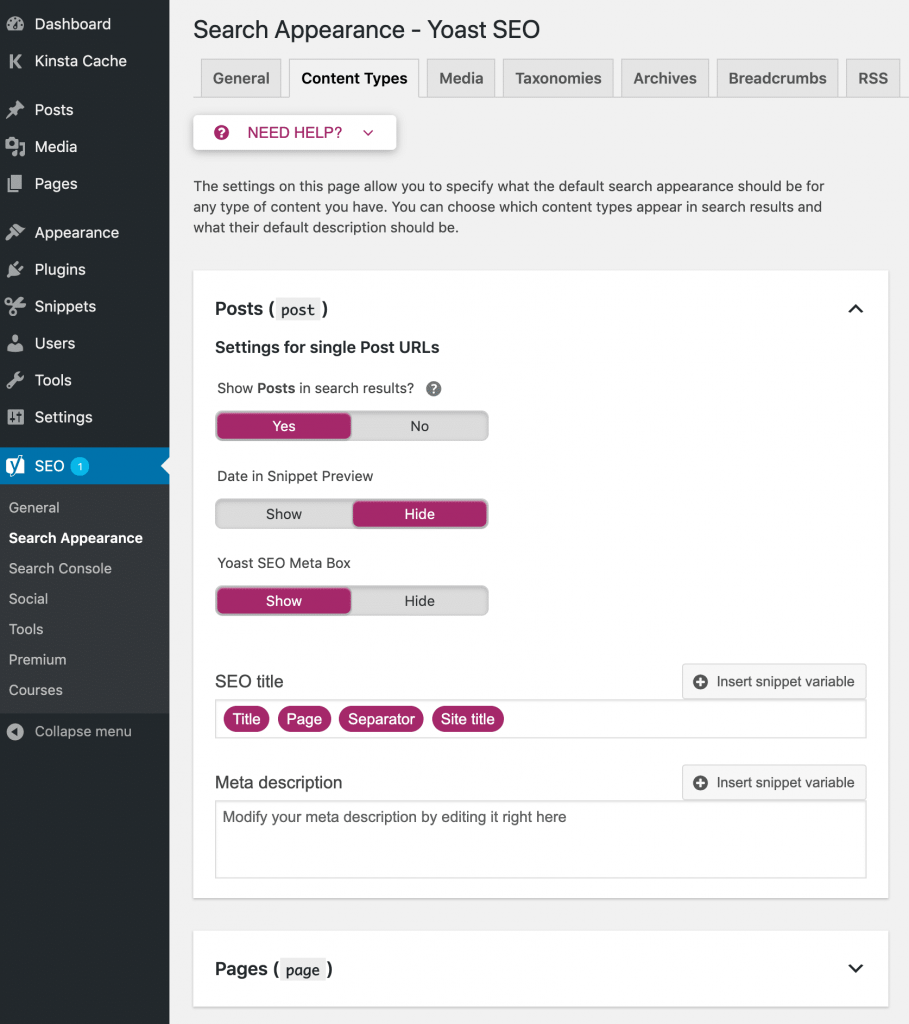
Bạn có thể sử dụng nhiều biến khác nhau để tự động chèn thông tin, bao gồm thông tin có trong các trường tùy chỉnh. Bạn có thể tìm thấy danh sách đầy đủ các biến này bằng cách nhấp vào Need Help (cần giúp đỡ). Nhấp vào tab Snippet Variables (biến “Trích dẫn câu trả lời của đoạn trích cho từ khóa do người dùng nhập”).
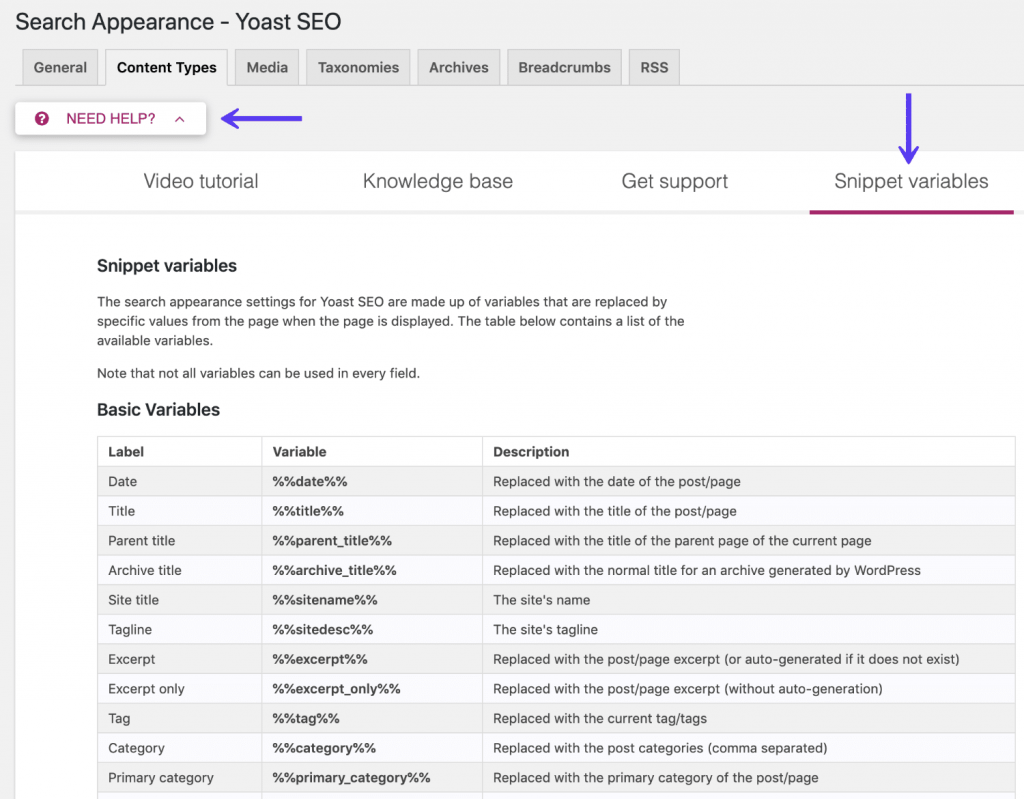
Nếu bạn cuộn xuống phần Advanced Variables. Bạn có thể tìm thấy một số thủ thuật để tiết kiệm nhiều thời gian hơn.
Bạn không cần cập nhật tiêu đề theo cách thủ công hàng tháng, chỉ cần sử dụng các biến %%currentmonth%% và %%currentyear%% và Yoast SEO sẽ tự động cập nhật thời gian trong tiêu đề đó cho bạn.
Một số nhiệm vụ khác mà bạn có thể thực hiện trong phần này bao gồm:
- Kiểm soát các thẻ ngăn lập chỉ mục (index) cho các loại nội dung cụ thể. Nếu bạn tạo nội dung được đánh dấu noindex. Sau đó, Google sẽ không lập chỉ mục các loại nội dung này trong kết quả tìm kiếm. Do đó, hãy cẩn thận khi sử dụng thẻ noindex. Nếu bạn không thực sự hiểu các cài đặt mặc định, bạn không cần phải thay đổi chúng.
- Chọn xem có hiển thị ngày xuất bản của bài đăng trên blog trong kết quả tìm kiếm của Google hay không (bật hoặc tắt tính năng ngày trong bản xem trước đoạn trích). Điều này sẽ bị vô hiệu hóa nếu bạn xuất bản nội dung bền vững và lâu dài. Tuy nhiên, nếu bạn thường xuất bản các bản tin hoặc nội dung tức thời thì đây là một lựa chọn hoàn hảo.
- Cân nhắc xem có nên thêm hộp Yoast SEO Meta vào một số loại nội dung nhất định hay không.
Tab Taxonomies
Tab Taxonomies cho phép bạn thực hiện một số việc để dọn sạch các liên kết cố định trên trang web của mình. Một trong những tính năng hữu ích nhất của tab này là bạn có thể chọn xóa các slug phân loại khỏi URL của mình.

Tab breadcrumbs
Chúng thường được coi là hữu ích trong việc giúp người dùng điều hướng trang web của bạn. Trong phần này, bạn có thể kích hoạt chúng bằng Yoast SEO. Tuy nhiên, bạn cũng cần thêm một đoạn mã nhỏ (một đoạn mã trang web của bạn có chứa nội dung mà người dùng đang tìm kiếm). Chuyển đến chủ đề của bạn để thêm breadcrumb vào WordPress.
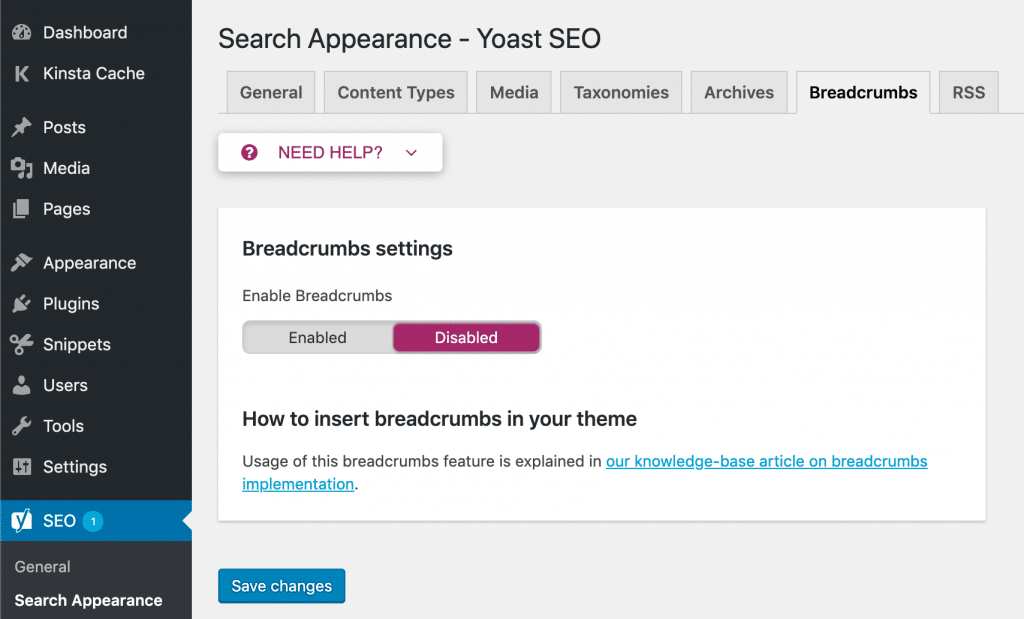
Thẻ RSS
Tab RSS cho phép bạn chèn nội dung vào trước hoặc sau nội dung bài đăng trong nguồn cấp RSS (một loại tệp XML). Bạn cũng có thể sử dụng một số biến để tự động chèn nội dung, chẳng hạn như liên kết tới blog của mình, để đảm bảo các trích dẫn chính xác và có liên quan.
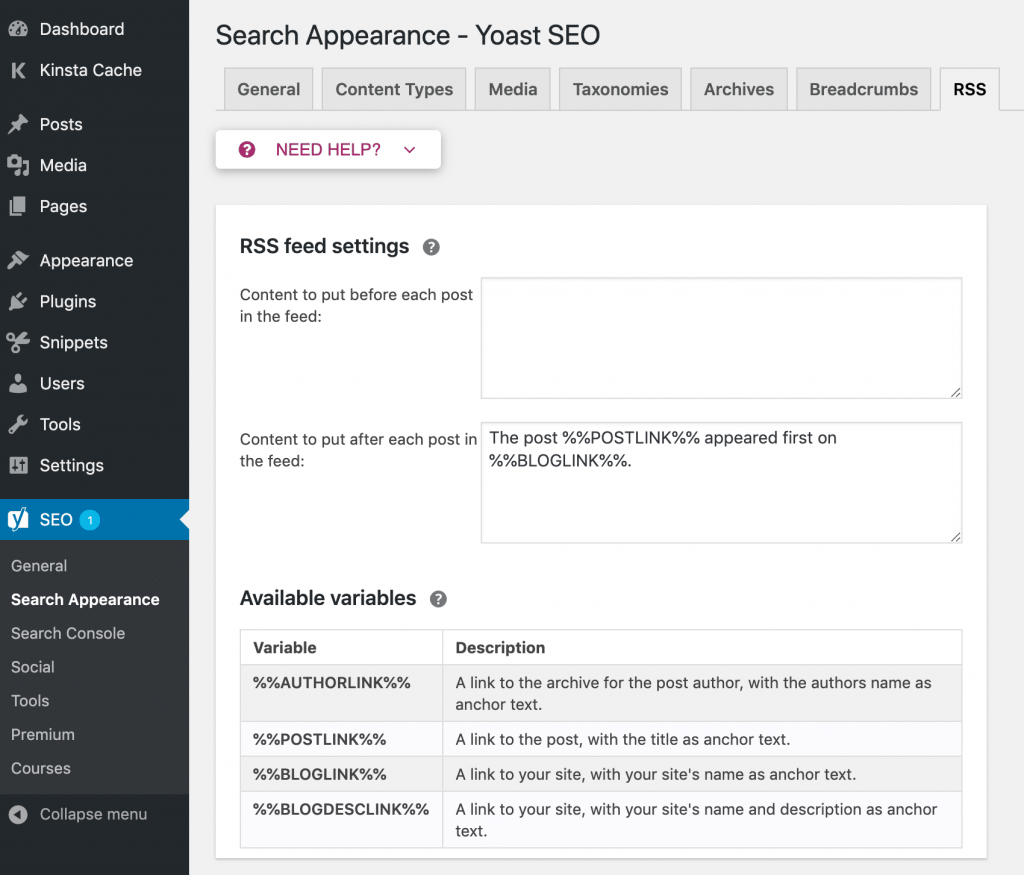
Các tùy chọn mạng xã hội
Trong phần Social, bạn có thể đặt cài đặt chung để cải thiện tương tác của trang web với các mạng xã hội khác nhau. Tuy nhiên nếu bạn thấy không cần thiết hoặc không chắc chắn thì đừng chỉnh sửa gì cả, hãy để mặc định.
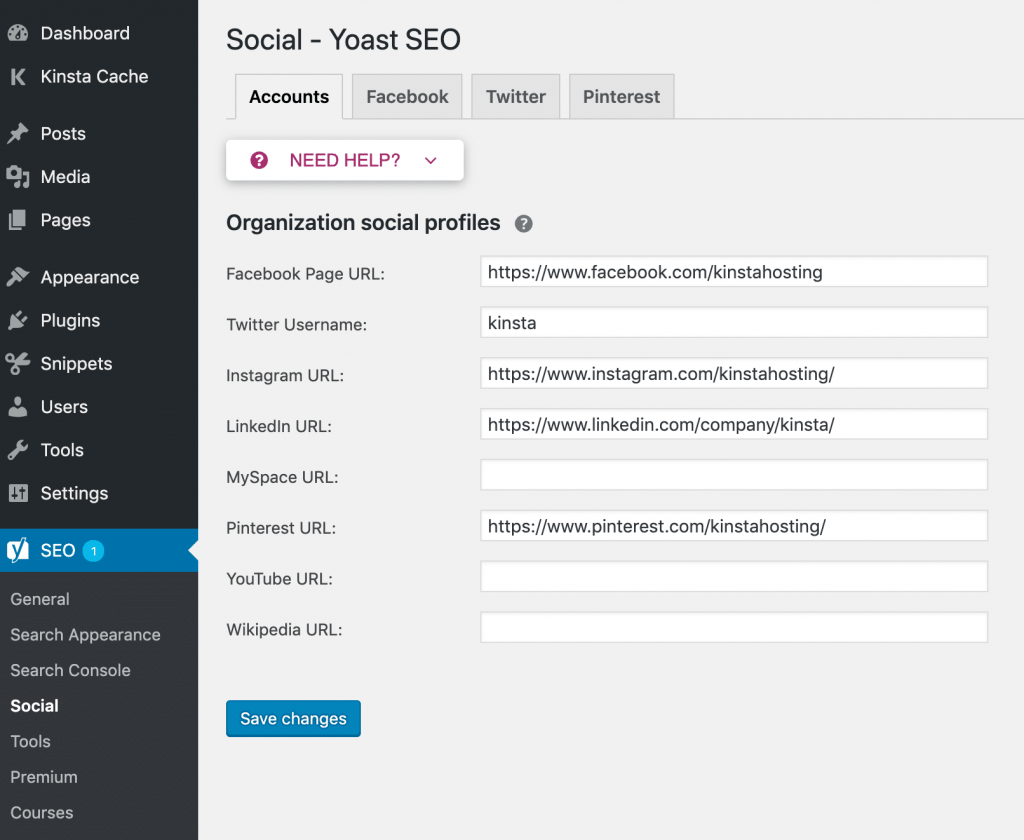
Các tùy chọn công cụ
Phần Tools cung cấp cho bạn quyền truy cập vào các loại trình chỉnh sửa khác nhau và một số tùy chọn để nhập hoặc xuất cài đặt Yoast SEO.
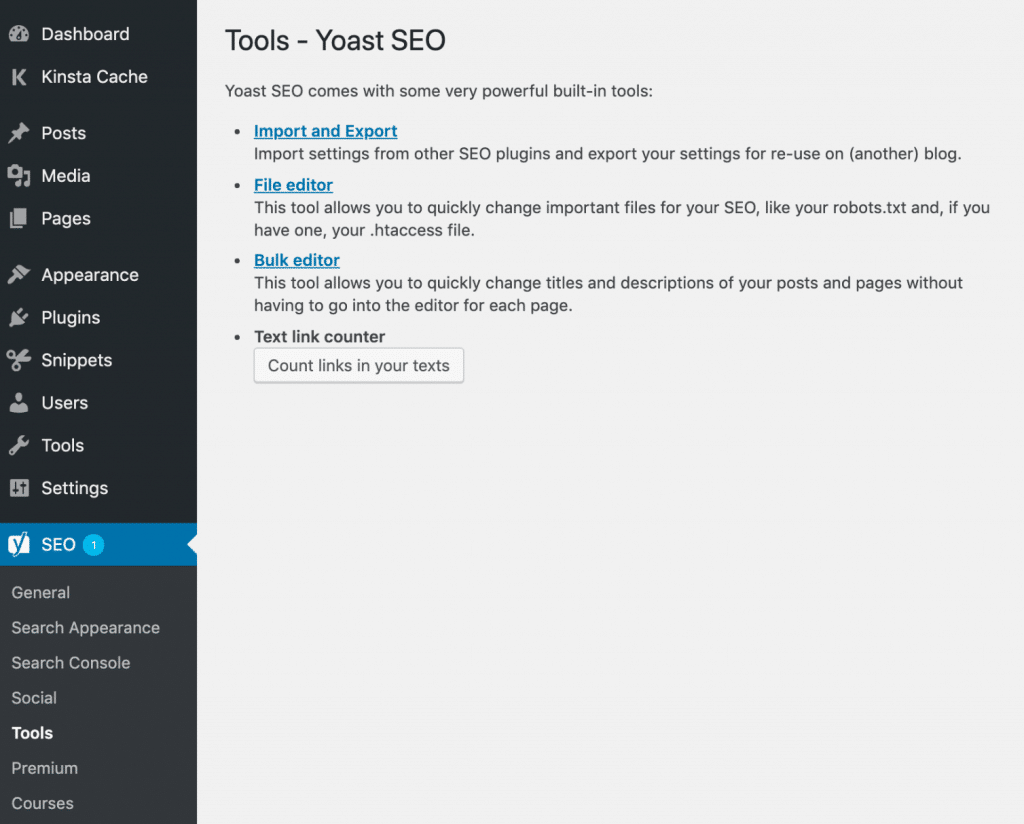
Bạn có thể chỉnh sửa file robots.txt của trang web WordPress của mình trong phần Công cụ ở phía bên phải của bảng điều khiển. Bạn không cần sử dụng giao thức truyền file SSH để truy cập trang web của mình.
Nếu bạn nhấp vào tùy chọn chỉnh sửa tệp, Yoast SEO sẽ giúp bạn tạo file robots.txt (trong trường hợp bạn chưa tạo tệp này trước đó). Khi bạn có tệp, Yoast SEO sẽ cho phép bạn chỉnh sửa tệp trực tiếp trong bảng điều khiển.
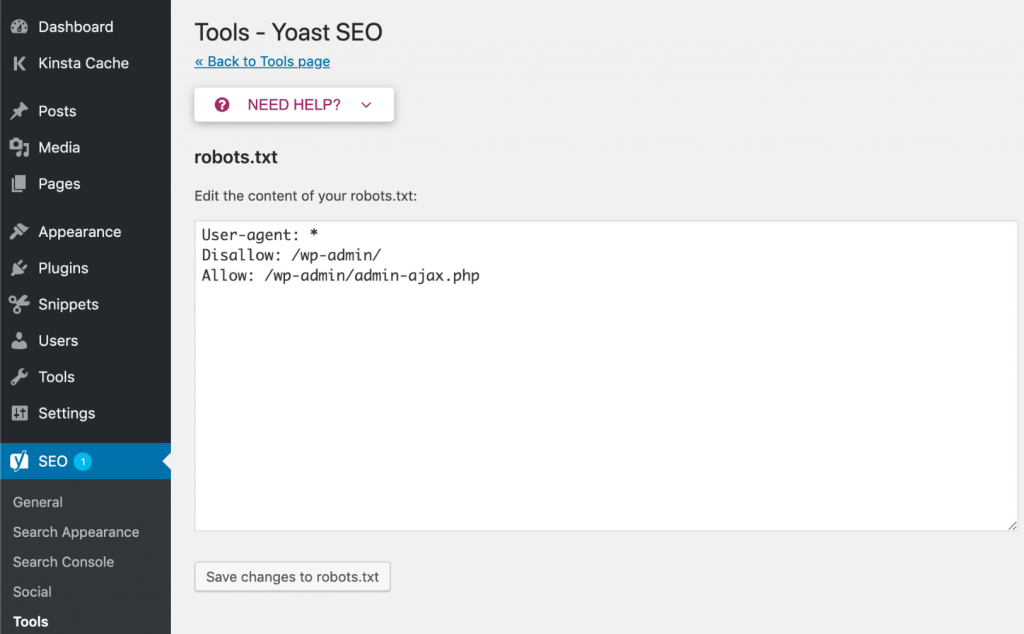
Nếu bạn không thấy tùy chọn trình chỉnh sửa tệp, điều đó có nghĩa là:
- Các file hoặc thư mục .htaccess trong Nginx không được ghi vào máy chủ của trang web của bạn. Bạn có thể liên hệ với nhà cung cấp dịch vụ lưu trữ của mình để được hỗ trợ về vấn đề này.
- Cài đặt WordPress của bạn đã tắt chỉnh sửa file.
Có nên sử dụng bản Yoast SEO miễn phí?
Yoast SEO miễn phí được xem là một plugin giúp người dùng thực hiện các công việc SEO cho website khá tốt nếu như bạn chỉ cần những tính năng cơ bản như:
- Tối ưu các từ khóa chính và các từ liên quan trong bài viết.
- Tối ưu on-page SEO.
- Tạo sitemap cho website tự động.
- Cấu hình URL chuẩn, hạn chế trùng lặp nội dung.
- Kiểm tra mật độ từ khóa.
- Điền title, meta description cho trang.
Có nên nâng cấp lên Yoast SEO Premium không?
Yoast cung cấp cả gói miễn phí và trả phí cho người dùng. Nếu muốn sử dụng nhiều tính năng nâng cao hơn, thì bạn hoàn toàn nên sử dụng Yoast SEO Premium.
Ví dụ: Bạn có thể sử dụng Yoast SEO Premium để làm technical SEO bằng cách tạo schema cho website của mình.
Bạn chỉ mất 89$/năm để sử dụng Yoast SEO Premium cho 1 website, luôn được update miễn phí và hỗ trợ 24/7.
Một số tính năng mà Yoast SEO premium cung cấp
Dưới đây là một số tính năng Yoast SEO premium hỗ trợ cho người dùng, những tính năng này sẽ không có ở phiên bản miễn phí. Những tính năng này bao gồm:
- Redirects Manager.
- Internal Linking Suggestions.
- Content Insights.
- Add Related Keyphrase.
- Social Preview.
1. Redirects Manager
Vietnix nghĩ rằng đây là một tính năng rất hữu ích và quan trọng cho quá trình SEO. Sử dụng tính năng này, bạn có thể chuyển hướng các liên kết cũ sang liên kết mới mà không gặp lỗi 404. Đặc biệt hơn là không ảnh hưởng đến thứ hạng của bài viết trên các công cụ tìm kiếm.
Để thiết lập chuyển hướng, bạn nhấn vào phần SEO, chọn Redirections để xem giao diện bên dưới.
Tại đây, bạn chọn loại chuyển hướng, sau đó nhập URL mới và cũ, rồi chọn Add Redirect. Không chỉ vậy, Yoast SEO Premium sẽ tự động chuyển hướng nếu bạn chỉnh sửa lại URL. Điều này rất hữu ích nếu bạn vô tình quên chuyển hướng một số liên kết mới.
2. Internal Linking Suggestions
Tính năng này chỉ có ở phiên bản Premium và nó sẽ gợi ý một số bài viết liên quan. Từ đó, bạn có thể dễ dàng liên kết đến các bài viết liên quan có trên website của mình.
Bạn có thể kéo và thả các liên kết được đề xuất để nhanh chóng tạo liên kết nội bộ. Gợi ý này nằm dưới phần ảnh nổi bật và nó được gợi ý tự động khi bạn truy cập bài viết.
Tuy nhiên nó không hỗ trợ tiếng Việt nên đôi khi không hiện. Do đó, Vietnix nghĩ rằng tính năng này sẽ hữu ích hơn cho các website có nội dung tiếng Anh.
3. Content Insights
Đây là một tính năng rất hay giúp bạn tiết kiệm thời gian đếm từng chữ trong bài viết. Plugin Yoast SEO Premium sẽ giúp bạn liệt kê 5 cụm từ được sử dụng nhiều nhất trong các bài viết của bạn.
Do đó, bạn có thể điều chỉnh mật độ từ khóa tập trung dễ dàng hơn và tốt hơn. Nếu bạn thấy rằng các cụm từ không liên quan đến từ khóa của bạn xuất hiện quá nhiều, hãy sử dụng lại chúng.
Tính năng này cũng không hỗ trợ tiếng Việt nên nếu ngôn ngữ hệ thống của bạn là tiếng Việt thì sẽ không hiển thị.
4. Add Related Keyphrase
Trước đây, tính năng này được gọi là Multi Keyword, hiện đã được đổi thành Related Keyphrase.
Thuật toán của Google đã thay đổi và bạn cần chọn rất nhiều cụm từ liên quan đến từ khóa chính của mình. Chức năng này sẽ hiển thị một trường tương ứng để bạn nhập từ khóa.
5. Social Preview
Tính năng này của Yoast SEO Premium giúp bạn xem trước những hình ảnh sẽ xuất hiện khi chia sẻ lên Facebook và Twitter. Nhờ đó, bạn có thể dễ dàng chỉnh sửa mô tả Facebook, tiêu đề Facebook và hình ảnh hiển thị.
Bạn có thể để nguyên nếu không muốn mất thời gian chỉnh sửa. Social Preview sẽ tự động lấy title, meta description để hiển thị trên Facebook và Twitter dựa trên cấu hình Yoast SEO.
Hướng dẫn nâng cấp từ Yoast SEO Free lên Premium
Trường hợp chưa cài Yoast SEO Free
Nếu bạn chưa cài đặt Yoast SEO hoặc một plugin liên quan, việc cài đặt nó rất dễ dàng. Tương tự như các plugin khác, bạn chỉ cần tìm kiếm và cài đặt phiên bản Yoast SEO Premium như bình thường.
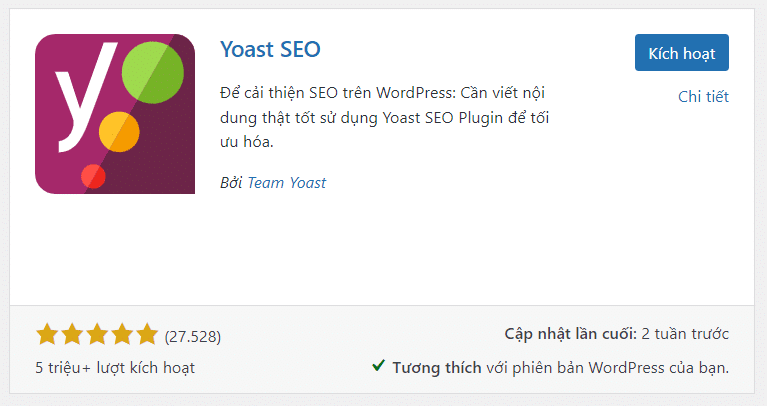
Trường hợp đã cài đặt Yoast SEO Free
Nếu bạn đang sử dụng phiên bản miễn phí, chỉ cần làm theo 3 bước sau:
- Bước 1: Vô hiệu hóa phiên bản plugin miễn phí.
- Bước 2: Cài đặt và kích hoạt plugin Yoast SEO Premium.
- Bước 3: Cuối cùng gỡ bỏ plugin miễn phí và bạn đã hoàn tất.
Khi gỡ bỏ phiên bản miễn phí, tất cả các tính năng của phiên bản cũ vẫn được giữ nguyên và cập nhật. Vì vậy, bạn có thể yên tâm nâng cấp lên Premium.
Nếu bạn thấy thông báo rằng bạn chưa kích hoạt đăng ký của mình, điều đó không sao cả. Nếu có Key sẽ được cập nhật tự động hoặc bạn có thể thực hiện thủ công.
Sau khi cài đặt và cấu hình Yoast SEO, việc tối ưu hiệu suất website đóng vai trò quan trọng trong việc cải thiện kết quả SEO. Để đảm bảo website luôn hoạt động mượt mà và đạt tốc độ tải trang nhanh, bạn cần một dịch vụ hosting mạnh mẽ. Dịch vụ SEO Hosting của Vietnix với công nghệ NVMe và LiteSpeed Enterprise giúp tăng tốc website gấp 10 lần, tối ưu hiệu suất SEO và giảm thời gian tải trang.
So sánh Rank Math với Yoast SEO
Bên cạnh Yoast SEO người dùng có thể sử dụng thêm vô vàn công cụ khác để hỗ trợ SEO trang web một cách hiệu quả. Trong đó, có đối thủ lớn nhất chính là Rank Math SEO. Chúng ta hãy cùng đi phân tích và đánh giá hai plugin SEO này ngay sau đây.
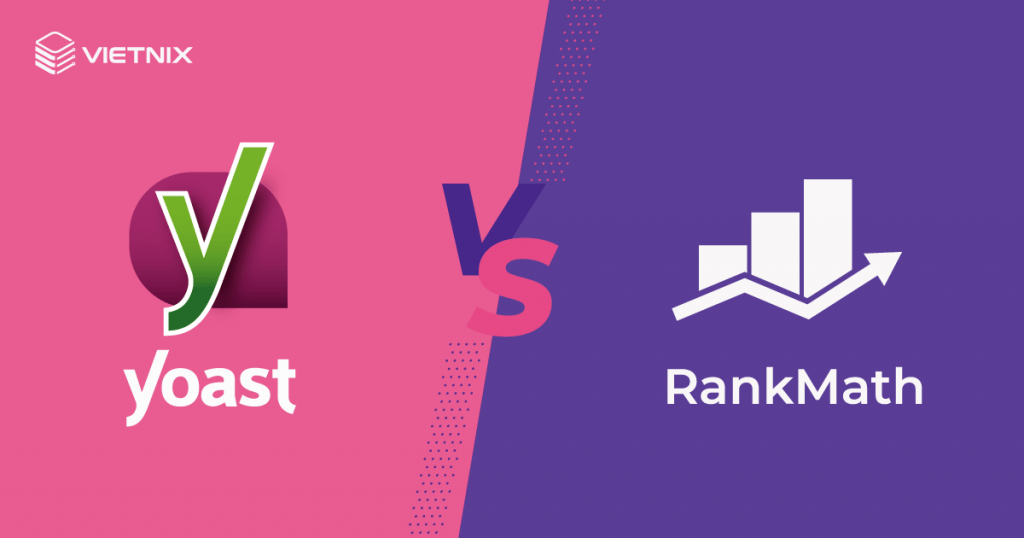
| Chức năng | Rank Math SEO | Yoast SEO |
|---|---|---|
| Cách cài đặt đơn giản, tùy chọn trước | ✅ | ❌ |
| Giao diện người dùng dễ sử dụng | ✅ | ❌ |
| Simple Setup Wizard (cài đặt từng bước) | ✅ | ❌ |
| Kiểm tra tương thích | ✅ | ❌ |
| URL Canonical tự động | ✅ | ✅ |
| LSI Keyword Tool tích hợp | ✅ | ❌ |
| Theo dõi xếp hạng từ khóa | ✅ | ❌ |
| Tích hợp Google Search Console | ✅ | ❌ |
| Import cấu hình có sẵn từ từ SEO Yoast | ✅ | ✅ |
| Import cấu hình có sẵn từ AIO SEO | ✅ | ✅ |
| Import AIO Schema Rich Snippets | ✅ | ❌ |
| Công cụ phân tích SEO nâng cao | ✅ | ❌ |
| Hơn 70 bài kiểm tra SEO chi tiết | ✅ | ✅ |
| Điểm phân tích SEO | ✅ | ❌ |
| Cảnh báo SEO | ✅ | ✅ |
| Kiểm tra lỗi SEO | ✅ | ✅ |
| SEO hình ảnh tự động | ✅ | ❌ |
| Chỉnh sửa Title & Description | ✅ | ✅ |
| Xem trước bài đăng trên Google | ✅ | ✅ |
| Phân tích nội dung | ✅ | ✅ |
| Tùy chỉnh SEO cho các Pages | ✅ | ✅ |
| Focus Keyword (kiểm tra từ khóa chủ đạo) | ✅ | ✅ |
| Tùy chỉnh meta ROBOTS | ✅ | ✅ |
| Đề xuất từ khóa của Google | ✅ | ❌ |
| Tối ưu hóa tối đa 5 từ khóa | ✅ | ❌ |
| Tạo sitemap | ✅ | ✅ |
| Hệ thống dựa trên mô-đun | ✅ | ❌ |
| Quản lý chuyển hướng nâng cao | ✅ | ❌ |
| Chuyển hướng bài viết thông minh và tự động | ✅ | ❌ |
| Debug Redirections | ✅ | ❌ |
| Tùy chỉnh 404 nâng cao | ✅ | ❌ |
| Quản lý theo vai trò | ✅ | ❌ |
| 16 Google Schema Markup Types | ✅ | ✅ |
| Article Schema | ✅ | ✅ |
| Book Schema | ✅ | ❌ |
| Course Schema | ✅ | ❌ |
| Event Schema | ✅ | ❌ |
| Job Posting Schema | ✅ | ❌ |
| Local Business Schema | ✅ | ❌ |
| Music Schema | ✅ | ❌ |
| Person Schema | ✅ | ❌ |
| Product Schema | ✅ | ❌ |
| Recipe Schema | ✅ | ❌ |
| Restaurant Schema | ✅ | ❌ |
| Review Schema | ✅ | ❌ |
| Service Schema | ✅ | ❌ |
| Software/App Schema | ✅ | ❌ |
| Video Schema | ✅ | ❌ |
| FAQ Schema | ✅ | ✅ |
| HowTo Schem | ✅ | ✅ |
| 193 Local Business Types | ✅ | ❌ |
| Social Media Optimization | ✅ | ❌ |
| Add Overlay Icons On Social Images | ✅ | ❌ |
| Xem trước bài viết trên mạng xã hội | ✅ | ❌ |
| URL LinkedIn cho SERPs | ✅ | ❌ |
| URL Instagram cho SERPs | ✅ | ❌ |
| URL Youtube cho SERPs | ✅ | ❌ |
| URL Pinterest cho SERPs | ✅ | ❌ |
| URL SoundClound cho SERPs | ✅ | ❌ |
| URL Tumblr cho SERPs | ✅ | ❌ |
| URL Myspace cho SERPs | ✅ | ❌ |
| Choose a Separator Character | ✅ | ✅ |
| Xác minh trang web Bing | ✅ | ✅ |
| Xác minh trang web của Baidu | ✅ | ✅ |
| Xác minh trang web Alexa | ✅ | ❌ |
| Xác minh trang web Yandex | ✅ | ✅ |
| Xác minh trang web của Google | ✅ | ✅ |
| Xác minh trang web Pinterest | ✅ | ❌ |
| Xác minh trang web Norton Safe | ✅ | ❌ |
| SEO Breadcrumb | ✅ | ❌ |
| Nofollow tất cả các liên kết hình ảnh bên ngoài | ✅ | ❌ |
| Nofollow tất cả các liên kết bên ngoài | ✅ | ❌ |
| Mở Liên kết ngoài trong Tab mới | ✅ | ❌ |
| Lines of Code | 32k | 95.8k |
| .htaccess Editor | ✅ | ✅ |
| Trình chỉnh sửa robot.txt | ✅ | ✅ |
| Import/Export Settings | ✅ | ✅ |
| Tối ưu hóa RSS | ✅ | ✅ |
| Tài liệu chi tiết | ✅ | ✅ |
| Hỗ trợ 24x7x365 | ✅ | ✅ |
Từ so sánh trên, có thể thấy hiện nay plugin Rank Math SEO đã dần trở nên vượt trội hơn so với plugin Yoast SEO và cũng được nhiều người tin dùng Rank Math SEO hơn.
Lời kết
Phía trên là các thông tin chi tiết liên quan đến khái niệm Yoast SEO là gì. Cảm ơn các bạn đã đọc bài. Chúc các bạn thành công nâng cao thứ hạng của website trên trang kết quả tìm kiếm! Nếu còn bất cứ thắc mắc nào, hãy để lại bình luận phía dưới bài viết này để đội ngũ Vietnix hỗ trợ bạn nhanh chóng nhất.